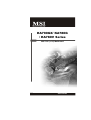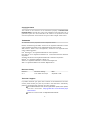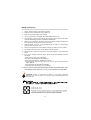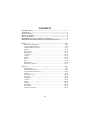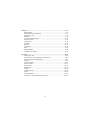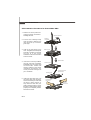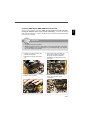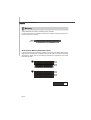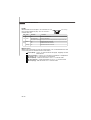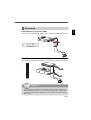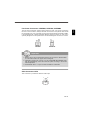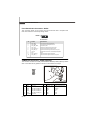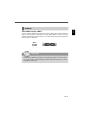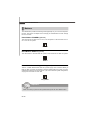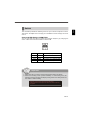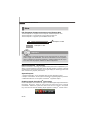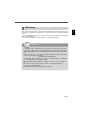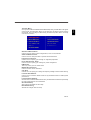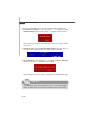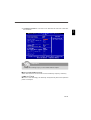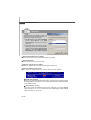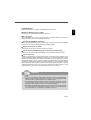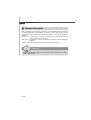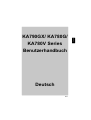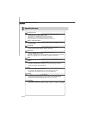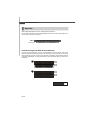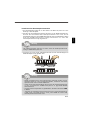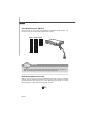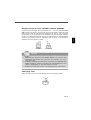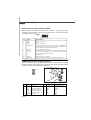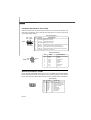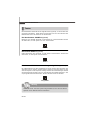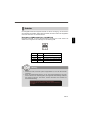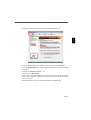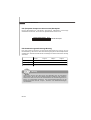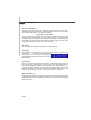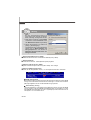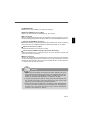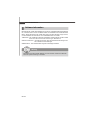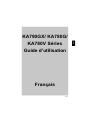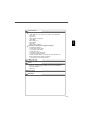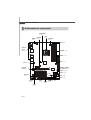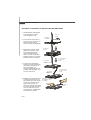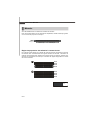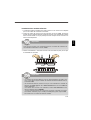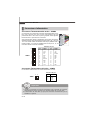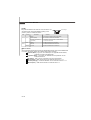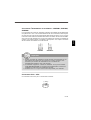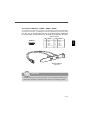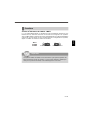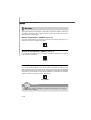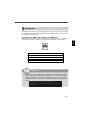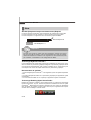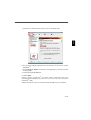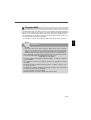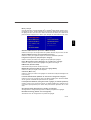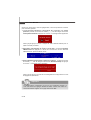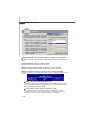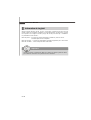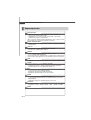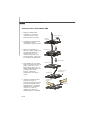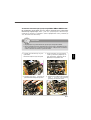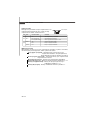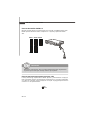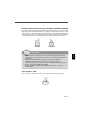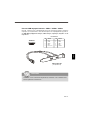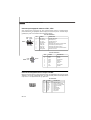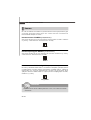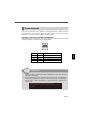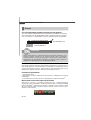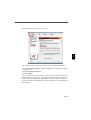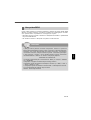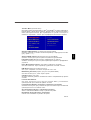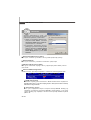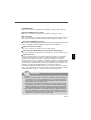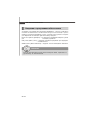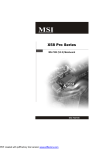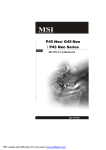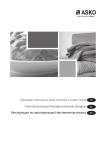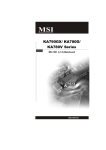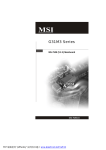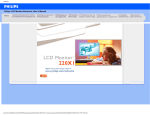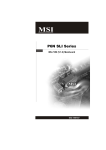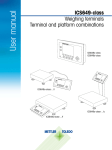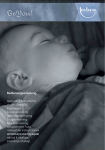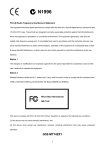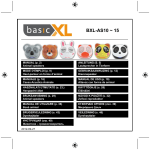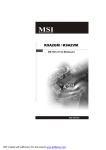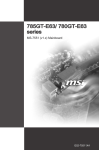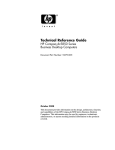Download MSI KA780V Series User`s manual
Transcript
KA790GX/ KA780G / KA780V Series MS-7526 (v1.X) Mainboard G52-75511X2 i Copyright Notice T he material in this doc ument is the intellec tual property of M ICRO-STAR INTERNATIONAL. We take every care in the preparation of this document, but no guarantee is given as to the correctness of its contents. Our products are under continual improvement and we reserve the right to make changes without notice. Trademarks All trademarks are the properties of their respective owners. NVIDIA, the NVIDIA logo, DualNet, and nForce are registered trademarks or trademarks of NVIDIA Corporation in the United States and/or other countries. AMD, Athlon™, Athlon™ XP, Thoroughbred™, and Duron™ are registered trademarks of AMD Corporation. Intel® and Pentium® are registered trademarks of Intel Corporation. PS/2 and OS ® /2 are registered trademarks of International Business Machines Corporation. W indows ® NT/XP/Vista are registered trademarks of Microsoft Corporation. Netware® is a registered trademark of Novell, Inc. Award® is a registered trademark of Phoenix Technologies Ltd. AMI® is a registered trademark of American Megatrends Inc. Revision History Revision Revision History Date V1.0 First release for Europe September 2008 Technical Support If a problem arises with your system and no solution can be obtained from the user’s manual, please contact your place of purchase or local distributor. Alternatively, please try the following help resources for further guidance. Visit the MSI website for FAQ, technical guide, BIOS updates, driver updates, an d ot h er i n f orm at i on: h t t p: / / g l o ba l . m s i. c o m . t w / i n d e x .p h p ? func=service Contact our technical staff at: http://ocss.msi.com.tw ii Safety Instructions 1. Always read the safety instructions carefully. 2. Keep this User’s Manual for future reference. 3. Keep this equipment away from humidity. 4. Lay this equipment on a reliable flat surface before setting it up. 5. The openings on the enclosure are for air convection hence protects the equipment from overheating. DO NOT COVER THE OPENINGS. 6. Make sure the voltage of the power source and adjust properly 110/220V before connecting the equipment to the power inlet. 7. Place the power cord such a way that people can not step on it. Do not place anything over the power cord. 8. Always Unplug the Power Cord before inserting any add-on card or module. 9. All cautions and warnings on the equipment should be noted. 10. Never pour any liquid into the opening that could damage or cause electrical shock. 11. If any of the following situations arises, get the equipment checked by service personnel: † † † † The power cord or plug is damaged. Liquid has penetrated into the equipment. The equipment has been exposed to moisture. The equipment does not work well or you can not get it work according to User’s Manual. † The equipment has dropped and damaged. † The equipment has obvious sign of breakage. 12. DO NOT LEAVE THIS EQUIPMENT IN AN ENVIRONMENT UNCONDITIONED, STORAGE TEMPERATURE ABOVE 600 C (1400F), IT MAY DAMAGE THE EQUIPMENT. CAUT ION: Danger of expl os i on if bat ter y i s i nc orrec tl y r epl ac ed. Replac e only with the same or equivalent type rec ommended by the manufacturer. iii FCC-B Radio Frequency Interference Statement T h is eq uip men t h as been tested and found to c omply with the limits for a Class B digital device, pursuant to Part 15 of the FCC Rules. These limits are designed to provide reasonable protection against harmful interference in a residential installation. This equipment generates, uses and can radiate radio frequency energy and, if not installed and used in accordance with the instructions, may cause harmful interference to radio communications. However, there is no guarantee that interference will not occur in a particular installation. If this equipment does cause harmful interference to radio or television reception, which can be determined by turning the equipment off and on, the user is encouraged to try to correct the interference by one or more of the measures listed below. † Reorient or relocate the receiving antenna. † Increase the separation between the equipment and receiver. † Connect the equipment into an outlet on a circuit different from that to which the receiver is connected. † Consult the dealer or an experienced radio/television technician for help. Notice 1 The changes or modifications not expressly approved by the party responsible for compliance could void the user’s authority to operate the equipment. Notice 2 Shielded interface cables and A.C. power cord, if any, must be used in order to comply with the emission limits. VOIR LA NOTICE D’INSTALLATION AVANT DE RACCORDER AU RESEAU. Micro-Star International MS-7551 This device complies with Part 15 of the FCC Rules. Operation is subject to the following two conditions: (1) this device may not cause harmful interference, and (2) this device must accept any interference received, including interference that may cause undesired operation. iv WEEE (Waste Electrical and Electronic Equipment) Statement v vi vii CONTENTS Copyright Notice ......................................................................................................... ii Tradema rks .................................................................................................................. ii Revision History ......................................................................................................... ii Technical Support ...................................................................................................... ii Safety Instructions ................................................................................................... iii FCC-B Radio Frequency Interference Statement ............................................. iv WEEE (Waste Electrical and Electronic Equipment) Statement ....................... v English ...................................................................................................................... En-1 Mainboard Specifications ................................................................................. En-2 Quick Components Guide .................................................................................. En-4 Central Processing Unit: CPU ........................................................................... En-5 Memory ............................................................................................................... En-8 Power Supply .................................................................................................. En-10 Back Panel ......................................................................................................... En-11 Connectors ...................................................................................................... En-13 Jumpers ............................................................................................................ En-19 Buttons ............................................................................................................. En-20 Switc h .............................................................................................................. En-21 Slots .................................................................................................................. En-22 BIOS Setup ....................................................................................................... En-25 Software Information ...................................................................................... En-32 Deutsch .................................................................................................................... De-1 Spezifikationen .................................................................................................. De-2 Komponenten-Übersicht ................................................................................... De-4 CPU (Central Processing Unit) .......................................................................... De-5 Speicher ............................................................................................................. De-8 Stromversorgung ............................................................................................ De-10 Rücktafel .......................................................................................................... De-11 Anschlüsse ...................................................................................................... De-13 Jumpers ............................................................................................................ De-19 Tasten ............................................................................................................... De-20 Schalter ............................................................................................................ De-21 Steckplätze ...................................................................................................... De-22 BIOS Setup ....................................................................................................... De-25 Software-Information ...................................................................................... De-32 viii Français ..................................................................................................................... Fr-1 Spécifications ..................................................................................................... Fr-2 Guide rapide des composants .......................................................................... Fr-4 Processeur : CPU ............................................................................................... Fr-5 Mémoire ............................................................................................................... Fr-8 Connecteur d’alimentation ............................................................................... Fr-10 Panneau arrière ................................................................................................ Fr-11 Connecteurs ..................................................................................................... Fr-13 Cavaliers ........................................................................................................... Fr-19 Boutons ............................................................................................................. Fr-20 Interrupteur ....................................................................................................... Fr-21 Slots ................................................................................................................... Fr-22 Réglages BIOS .................................................................................................. Fr-25 Information de Logiciel ..................................................................................... Fr-32 Русский .................................................................................................................... Ru-1 Характеристики ............................................................................................... Ru-2 Руководство по размещению компонентов .............................................. Ru-4 CPU (Центральный процессор) ..................................................................... Ru-5 Память .............................................................................................................. Ru-8 Разъем питания ............................................................................................. Ru-10 Задняя панель ............................................................................................... Ru-11 Коннекторы .................................................................................................... Ru-13 Перемычки ...................................................................................................... Ru-19 Кнопки ............................................................................................................. Ru-20 Переключатели .............................................................................................. Ru-21 Слоты ............................................................................................................... Ru-22 Настройка BIOS .............................................................................................. Ru-25 Сведения о программном обеспечении ................................................... Ru-32 ix English KA790GX/ KA780G/ KA780V Series User’s Guide English En-1 M S-7551 M ainboard Mainboard Specifications Processor Support - AMD® Phenom FX/X4/X3/X2, Athlon 64 FX/X2, Sempron in the Socket AM2+/ AM2 package - Supports 4 pin CPU Fan Pin-Header with Fan Speed Control (For the latest information about CPU, please visit http://global.msi.com.tw/index.php?func=cpuform) Hyper Transport Bus - HyperTransport 3.0 supports speed up to 2600 MHz Chipset - North Bridge: AMD® RS780D/ RS780/ RS780C chipset - South Bridge: AMD® SB700/ SB750 chipset M emory Support - DDR2 1066/800/667/533 SDRAM (240pin/ 1.8V) - 4 DDR2 DIMMs (8GB Max) (For more information on compatible components, please visit http://global.msi.com.tw/index.php?func=testreport) LAN - Supports 10/100/1000 Fast Ethernet by Realtek 8111C Audio - Chip integrated by Realtek® ALC888 - Flexible 8-channel audio with jack sensing - Compliant with Azalia 1.0 spec IDE - 1 IDE port by SB700/ SB750 - Supports Ultra DMA 66/100/133 m ode - Supports PIO, Bus Master operation mode SATA - 5 SATAII ports by SB700/ SB750 - 1 ESATA (External-SATA) port (back panel) by SB700/SB750 - Supports storage and data transfers at up to 3 Gb/s Floppy - 1 floppy port - Supports 1 FDD with 360KB, 720KB, 1.2MB, 1.44MB and 2.88MB RAID - SATA1~5 support RAID 0/ 1/ 0+1/ 5 mode En-2 English Connectors Back panel - 1 PS/2 port for mouse or keyboard (auto detection) - 1 VGA port - 1 DVI-D port - 1 Optical S/PDIF-out jack - 1 HDMI port - 6 USB 2.0 ports - 1 ESATA port - 1 LAN jack - 6 flexible audio jacks On-Board Pinheaders/ buttons/ switch - 3 USB 2.0 pinheaders - 1 Serial port pinheader - 1 Front Panel Audio pinheader - 1 CD-in pinheader - 1 TPM pinheader (optional) - 1 chassis intrusion pinheader - 1 Power & 1 Reset & 1 clear CMOS buttons (optional) - 1 FSB overclock switch TPM (optional) - Supports TPM Slots - 1 PCI Express x16 slot compatible with PCIE 2.0 spec, support ATI Hybrid CrossFireXTM technology - 1 PCI Express x1 slot - 3 PCI slots Form Factor - ATX (30.5cm X 23.0 cm) M ounting - 6 mounting holes En-3 M S-7551 M ainboard Quick Components Guide OCSWITCH1, En-21 CPU, SYSFAN2, JPWR1, En-12 En-10 En-5 CPUFAN1, En-15 DDR2, En-8 Back Panel I/O, En-11 SYSFAN1, En-15 JPWR2, En-10 IDE1, En-13 JCI1, En-14 PCI Express POWER1/ RESET1/ CLR_CMOS1,En-20 slots, En-22 SATA1~5, En-14 JTPM1, En-16 PCI Slots, JFP2, En-18 JFP1, En-18 En-24 JAUD1, En-16 JCD1, En-15 En-4 FDD1, En-13 JBAT1, JUSB1~3, En-19 JCOM1, En-17 En-18 The mainboard supports AMD ® Phenom FX/X4/X3/X2, Athlon 64 FX/X2, Sem pron processors. The mainboard uses a CPU socket called Socket AM2+/ AM2 for easy CPU installation. W hen you are installing the CPU, make sure the CPU has a heat sink and a cooling fan attached on the top to prevent overheating. If you do not have the heat sink and cooling fan, contact your dealer to purchase and install them before turning on the computer. For the latest information about CPU, please visit http://global.msi.com.tw/index.php? func=cpuform Important Overheating Overheating will seriously damage the CPU and system. Always make sure the cooling fan can work properly to protect the CPU from overheating. Make sure that you apply an even layer of thermal paste (or thermal tape) between the CPU and the heatsink to enhance heat dissipation. Replacing the CPU While replacing the CPU, always turn off the ATX power supply or unplug the power supply’s power cord from the grounded outlet first to ensure the safety of CPU. Overclocking This mainboard is designed to support overclocking. However, please make sure your components are able to tolerate such abnormal setting, while doing overclocking. Any attempt to operate beyond product specifications is not recommended. We do not guarantee the damages or risks caused by inadequate operation or beyond product specifications. En-5 English CPU (Central Processing Unit) M S-7551 M ainboard CPU Installation Procedures for Socket AM2+/ AM2 1. Please turn off the power and unplug the power cord before installing the CPU. 2. Pull the lever s ideways away from the socket. Make sure to raise the lever up to a 90-degree angle. 3. Look for the gold arrow on the CPU. The gold arrow should point as shown in the picture. The CPU c an on l y f i t i n t h e c or r ec t orientation.Lower the CPU down onto the socket. 4. If the CPU is correctly installed, the pins should be completely embedded into the socket and can not be seen. Please note that any violation of the correct in s tal lati on p roc edur es m ay cause permanent damages to your mainboard. Open the lever Sliding the plate 90 degree Gold arrow Correct CPU placement Gold arrow O Incorrect CPU placement Gold arrow 5. Press the CPU down firmly into the socket and close the lever. As the CPU is likely to move while the lever is being closed, always close the lever with your fingers pressing tightly on top of the CPU to make sure the CPU is properly and completely embedded into the socket. En-6 Press down the CPU Close the lever W hen you are installing the CPU, make sure the CPU has a heat sink and a cooling fan attached on the top to prevent overheating. If you do not have the heat sink and cooling fan, contact your dealer to purchase and install them before turning on the computer. Important 1. Read the CPU status in BIOS. 2. Mainboard photos shown in this section are for demonstration of the CPU/ cooler installation only. The appearance of your mainboard may vary depending on the model you purchase. 1. Position the cooling set onto the retention mechanism. Hook one end of the clip to hook first. 2. Then press down the other end of the clip to fasten the cooling set on the top of the retention mechanism. Locate the Fix Lever and lift up it . Fixed Lever 3. Fasten down the lever. 4. Attach the CPU Fan cable to the CPU fan connector on the mainboard. En-7 English Installing AMD Socket AM2+/AM2 CPU Cooler Set M S-7551 M ainboard Memory These DIMM slots are used for installing memory modules. For more information on compatible components, please visit http://global.msi.com. tw/index.php?func=testreport DDR2 240-pin, 1.8V 56x2=112 pin 64x2=128 pin Dual-Channel Memory Population Rules In Dual-Channel mode, the memory modules can transmit and receive data with two data bus lines simultaneously. Enabling Dual-Channel mode can enhance the system performance. Please refer to the following illustrations for population rules under Dual-Channel mode. 1 DIMM1 DIMM2 DIMM3 DIMM4 2 DIMM1 DIMM2 DIMM3 DIMM4 Installed E mpty En-8 1. The memory module has only one notch on the center and will only fit in the right orientation. 2. Insert the memory module vertically into the DIMM slot. Then push it in until the golden finger on the memory module is deeply inserted in the DIMM slot. The plastic clip at each side of the DIMM slot will automatically close when the memory module is properly seated. Important You can barely see the golden finger if the module is properly inserted in the DIMM slot. 3. Manually check if the memory module has been locked in place by the DIMM slot clips at the sides. Volt Encoche Important - DDR2 memory modules are not interchangeable with DDR and the DDR2 standard is not backwards compatible. You should always install DDR2 memory modules in the DDR2 DIMM slots. - In Dual-Channel mode, make sure that you install memory modules of the same type and density in different channel DIMM slots. - To enable successful system boot-up, always insert the memory modules into the DIM M1 first. - Due to the chipset resource deployment, the system density will only be detected up to 7+GB (not full 8GB) when each DIMM is installed with a 2GB memory module. En-9 English Installing Memory Modules M S-7551 M ainboard Power Supply ATX 24-Pin Power Connector: JPWR2 This connector allows you to connect an ATX 24-pin power supply. To connect the ATX 24-pin power supply, make sure the plug of the power supply is inserted in the proper orientation and the pins are aligned. Then push down the power supply firmly into the connector. You may use the 20-pin ATX power supply as you like. If you’d like to use the 20-pin ATX power supply, please plug your power supply along with pin 1 & pin 13 (refer to the image at the right hand). There is also a foolproof design on pin 11, 12, 23 & 24 to avoid wrong installation. pin 13 pin 12 Pin Definition 12 24 JPWR2 13 1 PIN SIGNAL PIN SIGNAL 1 +3.3V 13 +3.3V 2 3 +3.3V GND 14 15 -12V GND 4 5 +5V GND 16 17 PS-ON# GND 6 7 +5V GND 18 19 GND GND 8 9 PWR OK 5VSB 20 21 Res +5V 10 11 +12V +12V 22 23 +5V +5V 12 +3.3V 24 GND ATX 4-Pin Power Connector: JPWR1 This power connector is used to provide power to the CPU. Pin Definition 3 4 JPWR1 1 2 PIN SIGNAL 1 2 GND GND 3 4 12V 12V Important 1. Make sure that all the connectors are connected to proper ATX power supplies to ensure stable operation of the mainboard. 2. Power supply of 400 watts (and above) is highly recommended for system stability. En-10 Mouse / keyboard English Back Panel VGA Port Optical S/PDIF-Out LAN USB Port Line-In RS-Out Line-Out CS-Out HDMI Port USB Port DVI-D Port ESATA Port USB Port Mic SS-Out M ouse/Keyboard The standard PS/2® mouse/keyboard DIN connector is for a PS/2® mouse/keyboard. VGA Port The DB15-pin female connector is provided for monitor. DVI-D Port The DVI-D (Digital Visual Interface-Digital) connector allows you to connect a LCD monitor. It provides a high-speed digital interconnection between the computer and its display device. To connect an LCD monitor, simply plug your monitor cable into the DVI-D connector, and make sure that the other end of the cable is properly connected to your monitor (refer to your monitor manual for more information.) Optical S/PDIF-Out This S/PDIF (Sony & Philips Digital Interconnect Format) connector is provided for digital audio transmission to external speakers through an optical fiber cable. HDMI Port The High-Definition Multimedia Interface (HDMI) is an all-digital audio/video interface capable of transmitting uncompressed streams. HDMI supports all TV format, including standard, enhanced, or high-definition video, plus multi-channel digital audio on a single cable. USB Port The USB (Universal Serial Bus) port is for attaching USB devices such as keyboard, mouse, or other USB-compatible devices. ESATA Port The External-SATA port is for attaching the ESATA external hard drive. En-11 M S-7551 M ainboard LAN The standard RJ-45 LAN jack is for connection to the Local Area Network (LAN). You can connect a network cable to it. LED Color LED State Off Left Yellow On (steady state) Yellow Green / Orange Condition LAN link is not established. LAN link is established. On (brighter & pulsing) The computer is communicating with another computer on the LAN. Green Right Orange Off 10 Mbit/sec data rate is selected. On 100 Mbit/sec data rate is selected. On 1000 Mbit/sec data rate is selected. Audio Ports These audio connectors are used for audio devices. You can differentiate the color of the audio jacks for different audio sound effects. Line-In (Blue) - Line In, is used for external CD player, tapeplayer or other audio devices. Line-Out (Green) - Line Out, is a connector for speakers or headphones. Mic (Pink) - Mic, is a connector for microphones. RS-Out (Black) - Rear-Surround Out in 4/ 5.1/ 7.1 channel mode. CS-Out (Orange) - Center/ Subwoofer Out in 5.1/ 7.1 channel mode. SS-Out (Gray) - Side-Surround Out 7.1 channel mode. En-12 Floppy Disk Drive Connector: FDD1 This connector supports 360KB, 720KB, 1.2MB, 1.44MB or 2.88MB floppy disk drive. FDD1 IDE Connector: IDE1 This connector supports IDE hard disk drives, optical disk drives and other IDE devices. IDE1 Important If you install two IDE devices on the same cable, you must configure the drives separately to master / slave mode by setting jumpers. Refer to IDE dev ic e’s doc umentation s upplied by the vendors for jumper s etting instructions. En-13 English Connectors M S-7551 M ainboard Serial ATA Connector: SATA1~5 This connector is a high-speed Serial ATA interface port. Each connector can connect to one Serial ATA device. SATA1 SATA3 SATA5 SATA2 SATA4 Important Please do not fold the Serial ATA cable into 90-degree angle. Otherwise, data loss may occur during transmission. Chassis Intrusion Connector: JCI1 This connector connects to the chassis intrusion switch cable. If the chassis is opened, the chassis intrusion mechanism will be activated. The system will record this status and show a warning message on the screen. To clear the warning, you must enter the BIOS utility and clear the record. 1 En-14 GND CINTRU GND +12V SENSOR Control SENSOR +1 2V GND The fan power connectors support system cooling fan with +12V. W hen connecting the wire to the connectors, always note that the red wire is the positive and should be connected to the +12V; the black wire is Ground and should be connected to GND. If the mainboard has a System Hardware Monitor chipset on-board, you must use a specially designed fan with speed sensor to take advantage of the CPU fan control. CPUFAN1 SYSFAN1/2 Important 1. Please refer to the recommended CPU fans at processor’s official website or consult the vendors for proper CPU cooling fan. 2. CPUFAN1 supports fan control. You can install Dual Core Center utility that will automatically control the CPU fan speed according to the actual CPU temperature. 3. Fan/heatsink with 3 or 4 pins are both available for CPUFAN1. CD-In Connector: JCD1 This connector is provided for external audio input. L GND R En-15 English Fan Power Connectors: CPUFAN1, SYSFAN1, SYSFAN2 M S-7551 M ainboard Front Panel Audio Connector: JAUD1 This connector allows you to connect the front panel audio and is compliant with Intel® Front Panel I/O Connectivity Design Guide. JAUD1 2 1 10 9 Pin Definition PIN SIGNAL DESCRIPTION 1 2 AUD_MIC AUD_GND Front panel microphone input signal Ground used by analog audio circuits 3 4 AUD_MIC_BIAS AUD_VCC Microphone power Filtered +5V used by analog audio circuits 5 6 AUD_FPOUT_R AUD_RET_R Right channel audio signal to front panel Right channel audio signal return from front panel 7 8 HP_ON KEY Reserved for future use to control headphone amplifier No pin 9 10 AUD_FPOUT_L AUD_RET_L Left channel audio signal to front panel Left channel audio signal return from front panel TPM Module Connector: JTPM1 (optional) This connector connects to a TPM (Trusted Platform Module) module (optional). Please refer to the TPM security platform manual for more details and usages. 14 13 2 1 Pin Signal Description Pin Signal Description 1 3 LCLK LRST# LPC clock LPC reset 2 4 3V dual/3V_STB VCC3 3V dual or 3V standby power 3.3V power 5 7 LAD0 LAD1 LPC address & data pin0 LPC address & data pin1 6 8 SIRQ VCC5 Serial IRQ 5V power 9 11 LAD2 LAD3 LPC address & data pin2 LPC address & data pin3 10 12 KEY GND No pin Ground 13 LFRAME# LPC Frame 14 GND Ground En-16 This connector, compliant with Intel® I/O Connectivity Design Guide, is ideal for connecting high-speed USB interface peripherals such as USB HDD, digital cameras, M P3 players, printers, modems and the like. Pin Definition JUSB1/2/3 2 1 10 9 PIN SIGNAL PIN SIGNAL 1 VCC 2 VCC 3 USB0- 4 USB1- 5 USB0+ 6 USB1+ 7 GND 8 GND 9 Key (no pin) 10 USBOC USB 2.0 Bracket (optional) Important Note that the pins of VCC and GND must be connected correctly to avoid possible damage. En-17 English Front USB Connector: JUSB1 / JUSB2 / JUSB3 M S-7551 M ainboard Front Panel Connectors: JFP1, JFP2 These connectors are for electrical connection to the front panel switches and LEDs. The JFP1 is compliant with Intel® Front Panel I/O Connectivity Design Guide. JFP1 Pin Definition Power Power LED Switch + - JFP1 2 1 10 9 + - - + HDD Reset LED Switch PIN SIGNAL DESCRIPTION 1 2 HD_LED + FP PWR/SLP Hard disk LED pull-up MSG LED pull-up 3 4 HD_LED FP PWR/SLP Hard disk active LED MSG LED pull-up 5 6 RST_SW PWR_SW + Reset Switch low reference pull-down to GND Power Switch high reference pull-up 7 8 RST_SW + PWR_SW - Reset Switch high reference pull-up Power Switch low reference pull-down to GND 9 RSVD_DNU Reserved. Do not use. JFP2 Pin Definition 12 + - JFP2 Power LED Speaker + 78 PIN SIGNAL DESCRIPTION 1 GND Ground 2 3 SPKSLED SpeakerSuspend LED 4 5 BUZ+ PLED Buzzer+ Power LED 6 7 BUZNC BuzzerNo connection 8 SPK+ Speaker+ Serial Port Connector: JCOM1 This connector is a 16550A high speed communication port that sends/receives 16 bytes FIFOs. You can attach a serial device. Pin Definition PIN 2 1 9 JCOM1 En-18 1 2 3 4 5 6 7 8 9 SIGNAL DESCRIPTION DCD SIN SOUT DTR GND DSR RTS CTS RI Data Carry Detect Serial In or Receive Data Serial Out or Transmit Data Data Terminal Ready Ground Data Set Ready Request To Send Clear To Send Ring Indicate Clear CMOS Jumper: JBAT1 There is a CMOS RAM onboard that has a power supply from an external battery to keep the data of system configuration. W ith the CMOS RAM, the system can automatically boot OS every time it is turned on. If you want to clear the system configuration, set the jumper to clear data. JBAT1 3 1 3 1 1 Keep Data Clear Data Important You can clear CMOS by shorting 2-3 pin while the system is off. Then return to 1-2 pin position. Avoid clearing the CMOS while the system is on; it will damage the mainboard. En-19 English Jumper M S-7551 M ainboard Buttons The motherboard provides the following buttons(optinoal) for you to set the computer’s function. This section will explain how to change your motherboard’s function through the use of button. Power Button: POWER1 (optional) This power button is used to turn-on or turn-off the system. Press the button to turnon or turn-off the system. POWER1 Reset Button: RESET1 (optional) This reset button is used to reset the system. Press the button to reset the system. RESET1 Clear CMOS Button: CLR_CMOS1 (optional) There is a CMOS RAM onboard that has a power supply from an external battery to keep the data of system configuration. W ith the CMOS RAM, the system can automatically boot OS every time it is turned on. If you want to clear the system configuration, simply press the button to clear data. CLR_CMOS1 Important Make sure that you power off the system before press the clear CMOS button. En-20 This mainboard provides the following switch for you to set the computer’s function. This section will explain how to change your mainboard’s function through the use of s witch. Overclock FSB Switch: OCSWITCH1 You can overclock the FSB to increase the processor frequency by changing the switch. Follow the instructions below to set the FSB. DOC1 DOC2 CPU Frequency 1:ON 2:ON Default 1:ON 2:OFF Increase 10% speed of FSB 1:OFF 2:ON Increase 15% speed of FSB 1:OFF 2:OFF Increase 20% speed of FSB Important 1. Make sure that you power off the system before setting the switch. 2. When overclocking cause system instability or crash during boot, the following warning message will display during POST. And then,please set the switch to default setting. Warning!!! OC switch overclocking had failed, Please shutdown and adjust oc switch to lower fre quency. Try again! En-21 English Switch M S-7551 M ainboard Slots PCI (Peripheral Component Interconnect) Express Slot The PCI Express slot supports the PCI Express interface expansion card. The PCI Express 2.0 x16 supports up to 8.0 GB/s transfer rate. The PCI Express x1 supports up to 250 MB/s transfer rate. PCI Express x16 Slot PCI Express x 1 Slot Important When adding or removing expansion cards, make sure that you unplug the power supply first. Meanwhile, read the documentation for the expansion card to configure any necessary hardware or software settings for the expansion card, such as jumpers, switches or BIOS configuration. Hybrid CrossFireXTM Technology Hybrid CrossFireXTM technology brings multi-GPU performance capabilities by enabling an onboard graphics processor and a discrete graphics processor to operate simultaneously with combined output to a single display for blisteringly-fast frame rates. Unleash the graphics performance. System Request 1. Hybrid CrossFireXTM is only supported with the Vista operating system. 2. Graphic card based on an ATI Hybrid CrossFireXTM-supported graphics processor. 3. Mainboard based on an ATI Hybrid CrossFireXTM -supported chipset. Enabling Hybrid CrossFireXTM Technology Power off the system and install the ATI graphic card that supports Hybrid CrossFireXTM technology. After then, power on the system and ins tall the driver of Hybrid CrossFireXTM . Restart the system and wait for the ATI icon to show in the system tray. Click the icon and then following aspect appears in CatalystTM Control Center: En-22 English 1. Select the Advanced View from the view drop menu. 2. From the Graphics Settings tree in the CatalystTM Control Center, click CrossFireTM . 3. From the Graphics Adapter list, select the graphics card that acts as the Display GPU. 4. Select Enable CrossFireTM . 5. Click Apply. W hen Hybrid CrossFireXTM is enabled, GPU Accelerated Physics is automatically disabled for all cards in the configuration as are all displays except the one used by Hybrid CrossFireXTM . More details please refer to AMD officially website. En-23 M S-7551 M ainboard PCI (Peripheral Component Interconnect) Slot The PCI slot supports LAN card, SCSI card, USB card, and other add-on cards that comply with PCI specifications. 32-bit PCI Slot PCI Interrupt Request Routing The IRQ, acronym of interrupt request line and pronounced I-R-Q, are hardware lines over which devices can send interrupt signals to the microprocessor. The PCI IRQ pins are typically connected to the PCI bus pins as follows: Order 1 Order 2 Order 3 Order 4 PCI Slot 1 INT E# INT F# INT G# INT H# PCI Slot 2 INT F# INT G# INT H# INT E# PCI Slot 3 INT G# INT H# INT E# INT F# Important When adding or removing expansion cards, make sure that you unplug the power supply first. Meanwhile, read the documentation for the expansion card to configure any necessary hardware or software settings for the expansion card, such as jumpers, switches or BIOS configuration. En-24 This chapter provides basic information on the BIOS Setup program and allows you to configure the system for optimum use. You may need to run the Setup program when: * An error message appears on the screen during the system booting up, and requests you to run BIOS SETUP. * You want to change the default settings for customized features. Important 1.The items under each BIOS category described in this chapter are under continuous update for better system performance. Therefore, the description may be slightly different from the latest BIOS and should be held for reference only. 2.Upon boot-up, the 1st line appearing after the memory count is the BIOS version. It is usually in the format: A7551AMS V1.0 081808 where: 1st digit refers to BIOS maker as A = AMI, W = AWARD, and P = PHOENIX. 2nd - 5th digit refers to the model number. 6th refers to the Chipset vender as A = AMD, I = Intel, V = VIA, N = Nvidia, U = ULi. 7th - 8th digit refers to the customer as MS = all standard customers. V1.0 refers to the BIOS version. 081808 refers to the date this BIOS was released. En-25 English BIOS Setup M S-7551 M ainboard Entering Setup Power on the computer and the system will start POST (Power On Self Test) process. W hen the message below appears on the screen, press <DEL> key to enter Setup. Press DEL to enter SETUP If the message disappears before you respond and you still wish to enter Setup, restart the system by turning it OFF and On or pressing the RESET button. You may also restart the system by simultaneously pressing <Ctrl>, <Alt>, and <Delete> keys. Getting Help After entering the Setup menu, the first menu you will see is the Main Menu. M ain M enu The main menu lists the setup functions you can make changes to. You can use the arrow keys (↑↓ ) to select the item. The on-line description of the highlighted setup function is displayed at the bottom of the screen. Sub-M enu If you find a right pointer symbol (as shown in the right view) appears to the left of certain fields that means a s ub-menu c ontaining additional options c an be launched from this field. You can use control keys (↑↓ ) to highlight the field and press <Enter> to call up the sub-menu. Then you can use the control keys to enter values and move from field to field within a sub-menu. If you want to return to the main menu, just press <Esc >. General Help <F1> The BIOS setup program provides a General Help screen. You can call up this screen from any menu by simply pressing <F1>. The Help screen lists the appropriate keys to use and the possible selections for the highlighted item. Press <Esc> to exit the Help screen. En-26 Standard CMOS Features Use this menu for basic system configurations, such as time, date etc. Advanced BIOS Features Use this menu to setup the items of special enhanced features. Integrated Peripherals Use this menu to specify your settings for integrated peripherals. Power M anagement Setup Use this menu to specify your settings for power management. H/W Monitor This entry shows your PC health status. BIOS Setting Password Use this menu to set the Password. Cell M enu Use this menu to specify your settings for frequency/voltage control and overclocking. Load Fail-Safe Defaults Use this menu to load the default values set by the BIOS vendor for stable system performance. Load Optimized Defaults Use this menu to load the default values set by the mainboard manufacturer specifically for optimal performance of the mainboard. Save & Exit Setup Save changes to CMOS and exit setup. Exit Without Saving Abandon all changes and exit setup. En-27 English The M ain Menu Once you enter AMI® or AWARD ® BIOS CMOS Setup Utility, the Main Menu will appear on the screen. The Main Menu allows you to select from ten setup functions and two exit choices. Use arrow keys to select among the items and press <Enter> to accept or enter the sub-menu. M S-7551 M ainboard W hen enter the BIOS Setup utility, follow the processes below for general use. 1. Load Optimized Defaults : Use control keys (↑↓) to highlight the Load Optimized Defaults field and press <Enter> , a message as below appears: Select [Ok] and press Enter to load the default settings for optimal system performance. 2. Setup Date/ Time : Select the Standard CMOS Features and press <Enter> to enter the Standard CMOS Features-menu. Adjust the Date, Time fields. 3. Save & Exit Setup : Use control keys (↑↓) to highlight the Save & Exit Setup field and press <Enter> , a message as below appears: Select [Ok] and press Enter to save the configurations and exit BIOS Setup utility. Important The configuration above are for general use only. If you need the detailed settings of BIOS, please see the manual in English version on MSI website. En-28 Important Change these settings only if you are familiar with the chipset. Current CPU/ DRAM Frequency These items show the current clocks of CPU and Memory frequency. Read-only. AMD Cool’n’Quiet The Cool’n’ Quiet technology can effectively and dynamically lower CPU speed and power consumption. En-29 English 4. Cell Menu Introduction : This menu is for advanced user who want to overclock the mainboard. M S-7551 M ainboard Important To ensure that Cool’n’Quiet function is activated and will be working properly, it is required to double confirm that: 1. Run BIOS Setup, and select Cell Menu. Under Cell M enu, find AM D Cool’n’Q uiet, and s et this item to “Enable.” 2. Enter Windows , and select [Start]-> [Settings]->[Control Pannel]->[Power Options]. Enter Power Options Properties tag, and select Minimal Power Management under Power schemes. Adjust CPU FSB Frequency (M Hz) This item allows you to set the CPU FSB frequency (in MHz). Adjust CPU Ratio This item allows you to set the CPU ratio. Adjusted CPU Frequency (M Hz) It shows the adjusted CPU frequency (FSB x Ratio). Read-only. Advance DRAM Configuration Press <Enter> to enter the sub-menu and the following screen appears. DRAM Timing Mode Setting to [Auto] enables DRAM CAS# Latency automatically to be determined by BIOS based on the configurations on the SPD (Serial Presence Detect) EEPROM on the DRAM module. 1T/2T M emory Timing This field controls the SDRAM command rate. Selecting [1T] makes SDRAM signal controller to run at 1T (T=clock cycles) rate. Selecting [2T] makes SDRAM signal controller run at 2T rate. En-30 English FSB/DRAM Ratio This item will allow you to adjust the FSB/Ratio of the memory. Adjusted DRAM Frequency (MHz) It shows the adjusted DRAM frequency. Read-only.. HT Link Speed This item allows you to set the Hyper-Transport Link speed. Setting to [Auto], the system will detect the HT link speed automatically. Auto Disable DRAM /PCI Frequency W hen set to [Enabled], the system will remove (turn off) clocks from empty DIMM and PCI slots to minimize the electromagnetic interference (EMI). Adjust PCI-E Frequency (MHz) This item allows you to set the PCIE frequency (in MHz). CPU Voltage(V)/ DRAM Voltage(V)/ SB Voltage(V)/ NB Voltage(V) These items are used to asjust the voltage of CPU, Memory, FSB and chipset. Spread Spectrum W hen the motherboard’s clock generator pulses, the extreme values (spikes) of the pulses create EMI (Electromagnetic Interference). The Spread Spectrum function reduces the EMI generated by modulating the pulses so that the spikes of the pulses are reduced to flatter curves. If you do not have any EMI problem, leave the setting at Disabled for optimal system stability and performance. But if you are plagued by EMI, set to Enabled for EMI reduction. Remember to disable Spread Spectrum if you are overclocking because even a slight jitter can introduce a temporary boost in clock speed which may just cause your overclocked processor to lock up. Important 1. If you do not have any EMI problem, leave the setting at [Disabled] for optimal system stability and performance. But if you are plagued by EMI, select the value of Spread Spectrum for EMI reduction. 2. The greater the Spread Spectrum value is, the greater the EMI is reduced, and the system will become less stable. For the most suitable Spread Spectrum value, please consult your local EMI regulation. 3. Remember to disable Spread Spectrum if you are overclocking because even a slight jitter can introduce a temporary boost in clock speed which may just cause your overclocked processor to lock up. En-31 M S-7551 M ainboard Software Information Take out the Driver/Utility CD that is included in the mainboard package, and place it into the CD-ROM drive. The installation will auto-run, simply click the driver or utility and follow the pop-up screen to complete the installation. The Driver/Utility CD contains the: Driver menu - The Driver menu shows the available drivers. Install the driver by your desire and to activate the device. Utility menu - The Utility menu shows the software applications that the mainboard supports. W ebSite menu- The W ebSite menu shows the necessary websites. Important Please visit the MSI website to get the latest drivers and BIOS for better system performance. En-32 KA780V Series Benutzerhandbuch Deutsch De-1 Deutsch KA790GX/ KA780G/ M S-7551 M ainboard Spezifikationen Pro z es sor en - AMD® Phenom FX/X4/X3/X2, Athlon 64 FX/X2, Sempron Prozessoren für Sockel AM2+/ AM2 - Unterstützt Lüftersteuerung über 4 Stiftleisten (W eitere CPU Inform ationen finden Sie unter http://global.msi.com.tw/index.php?func=cpuform) Hyper Transport Bus - HyperTransport 3.0 unterstützt eine Bus-Geschwindigkeit von bis zu 2600 MHz Chipsatz - North-Bridge: AMD® RS780D/ RS780/ RS780C Chipsatz - South-Bridge: AMD® SB700/ SB750 Chipsatz Speicher - DDR2 1066/800/667/533 SDRAM (240Pin/ 1.8V) - 4 DDR2 DIMMs (max. 8GB) (W eitere Informationen zu kom patiblen Speicherm odulen finden Sie unter http://global.msi.com.tw/index.php?func=testreport) LAN - Unterstützt die 10/100/1000 Fast Ethernet über Realtek 8111C Audio - Onboard Soundchip Realtek® ALC888 - Flexible 8-Kanal Audio-Ausgang mit “Jack Sensing” Funktion - Erfüllt die Azalia Spezifikationen IDE - 1 IDE Ports über SB700/ SB750 - Unterstützt die Betriebmodi mit Ultra DMA 66/100/133 - Unterstützt die Betriebmodi mit PIO, Bus Mastering SATA - 5 SATAII Ports über SB700/ SB750 - 1 ESATA (External-SATA) Port (rücktafel) über SB700/SB750 - Unterstützt Datenübertragungsraten von bis zu 3 Gb/s Diskette - 1 Disketten Anschluss - Unterstützt 1 FDD mit 360KB, 720KB, 1.2MB, 1.44MB und 2.88MB De-2 RAID - SATA1~5 unterstützen die Modi RAID 0/ 1/ 0+1/ 5 Anschlüsse Deutsch Hintere Ein-/ und Ausgänge - 1 PS/2 Anschluss für Maus oder Tastatur (automatische Detektion) - 1 VGA Anschluss - 1 DVI-D Anschluss - 1 optische S/PDIF-Ausgang - 1 HDMI Anschluss - 6 USB 2.0 Anschlüsse - 1 ESATA Anschluss - 1 LAN Anschluss - 6 Audiobuchsen On-Board Stiftleiste/ Tasten/ Schalter - 3 USB 2.0 Stiftleisten - 1 Serielle Stiftleiste - 1 Audio Stiftleiste für Gehäuse Audio Ein-/ Ausgänge - 1 CD-Stiftleiste für Audio Eingang - 1 TPM Schnittstelle (optional) - 1 Gehäusekontaktschalter - 1 Power & 1 Reset & 1 clear CMOS buttons (optional) - 1 FSB Übertaktung Switch TPM (optional) - Unterstützt TPM Schnittstelle - 1 PCI Express x16 Schnittstelle kom patibel mit PCIE 2.0 Spez, unterstützt die ATI Hybrid CrossFireXTM Technologie - 1 PCI Express x 1 Schnittstelle - 3 PCI Schnittstellen Form Faktor - ATX (30.5cm X 23.0 cm) M ontage - 6 Montagebohrungen De-3 M S-7551 M ainboard Komponenten-Übersicht OCSWITCH1, De-21 CPU, SYSFAN2, JPWR1, De-12 De-10 De-5 CPUFAN1, De-15 DDR2, De-8 Back Panel I/O, De-11 SYSFAN1, De-15 JPWR2, De-10 IDE1, De-13 JCI1, De-14 PCI Express POWER1/ RESET1/ CLR_CMOS1,De-20 slots, De-22 SATA1~5, De-14 JTPM1, De-16 PCI Slots, JFP2, De-18 JFP1, De-18 De-24 JAUD1, De-16 JCD1, De-15 De-4 FDD1, De-13 JBAT1, JUSB1~3, De-19 JCOM1, De-17 De-18 Das Mainboard unterstützt AMD ® Phenom FX/X4/X3/X2, Athlon 64 FX/X2, Sempron Prozessoren. Hierbei setzt das Mainboard den CPU Sockel AM2+/ AM2 ein, um den CPU- Einbau zu erleichtern. Achten Sie beim Einbau bitte darauf, dass die CPU immer mit einem Kühlkörper mit aktivem Prozessorlüfter versehen sein muss, um Überhitzung zu vermeiden. Verfügen Sie über keinen Kühler, setzen Sie sich bitte mit Ihrem Händler in Verbindung, um einen solchen zu erwerben und danach zu installieren, bevor Sie Ihren Computer anschalten. Um die neuesten Informationen zu unterstützten Prozessoren zu erhalten, besuchen Sie bitte http://global.msi.com.tw/index.php?func=cpuform Wichtig Überhitzung Überhitzung beschädigt die CPU und das System nachhaltig, stellen Sie stets ei ne korrekt e Funkti onsweis e des CP U Kühlers si cher, um di e CPU v or Überhit zung zu schützen. Überprüfen Sie eine gl eichmäßi ge S chic ht der thermischen Paste (oder thermischen Klebeandes) zwischen der CPU und dem Kühlblech anwenden, um Wärmeableitung zu erhöhen. CPU Wechsel Stellen Sie vor einem Wechsel des Prozessors stets sicher, dass das ATX Netzteil ausgeschaltet und der Netzstecker gezogen ist, um die Unversehrtheit der CPU zu gewährleisten. Übertakten Dieses Motherboard wurde so entworfen, dass es Übertakten unterstützt. Stellen Sie jedoch bitte sicher, dass die betroffenen Komponenten mit den abweichenden Einstellungen während des Übertaktens zurecht kommen. Von jedem Versuch des Betriebes außerhalb der Produktspezifikationen kann nur abgeraten werden. Wir übernehmen keinerlei Garantie für die Schäden und Risiken, die aus unzulässigem oder Betrieb jenseits der Produktspezifikationen resultieren. De-5 Deutsch CPU (Central Processing Unit) M S-7551 M ainboard Vorgehensweise beim CPU Einbau beim Sockel AM2+/ AM2 1. Bitte Schalten Sie das System aus und ziehen Sie den Netzstecker, bevor Sie die CPU einbauen. Open the lever Sliding the plate 90 degree 2. Ziehen Sie den Hebel leicht seitlich weg vom Sockel, heben Sie ihn danach bis zu einem Winkel von ca. 90° an. 3. Suchen Sie nach einem goldenen Pfeil. Der goldene Pfeil sollte wie im Bild ausgerichtet sein. Die CPU passt nur in der korrekten Ausrichtung. 4. Ist die CPU korrekt installiert, sollten die Pins an der Unterseite vollständig versenkt und nicht mehr sichtbar sein. Beachten Sie bitte, dass jede Abweichunng von der richtigen Vorgehensweise beim Einbau Ihr Mainboard dauerhaft beschädigen kann. Gold arrow Correct CPU placement Gold arrow O Incorrect CPU placement Gold arrow 5. Drücken Sie die CPU fest in den Sockel und drücken Sie den Hebel wieder nach unten bis in seine Ursprungsstellung. Da die CPU während des Schließens des Hebels dazu neigt, sich zu bewegen, sichern Sie diese bitte während des Vorgangs durch permanenten Fingerdruck von oben, um sicherzustellen, dass die CPU richtig und vollständig im Sockel sitzt. De-6 Press down the CPU Close the lever Installation des AMD Sockel AM2+/AM2 CPU Kühlersets Deutsch W enn Sie die CPU einbauen, stellen Sie bitte sicher, dass Sie auf der CPU einen Kühlkörper mit aktiven Prozessorlüfter anbringen, um Überhitzung zu vermeiden. Verfügen Sie über keinen aktiven Prozessorlüfter mit Kühlkörper, setzen Sie sich bitte mit Ihrem Händler in Verbindung, um einen solchen zu erwerben und zu installieren, bevor Sie Ihren Computer anschalten. Wichtig 1. Rufen Sie den CPU-Status im BIOS ab. 2. D ie F ot os des M a inbo ar d in dies e m A b s c h nit t d iene n n ur Demonstrationszwecken im Zusammenhang mit dem Kühlereinbau. Die Erscheinung Ihres Mainboards kann in Ab- hängigkeit vom Modell abweichen. 1. Setzen Sie das Kühlerset auf den Rückhaltemechanismus. Haken Sie zuers t ein Ende des Haltebügels ein. 2. Dann drücken Sie das andere Ende d es B üg el s her un ter, u m das K üh ler s et auf dem R ü c k h al t em ec h an i s m u s z u befestigen. Fixed Lever 3. Drücken Sie den Sicherungshebel herab. 4. Verbinden Sie das Stromkabel des CPU Lüfters mit dem Anschluss auf dem Mainboard. De-7 M S-7551 M ainboard Speicher Diese DIMM-Steckplätze nehmen Arbeitsspeichermodule auf. Die neusten Informationen über kompatible Bauteile finden Sie unter http://global.msi. com.tw/index.php?func=testreport DDR2 240-polig, 1.8V 56x2=112 Pole 64x2=128 Pole Populationsregeln für Dual-Channel-Speicher Im Dual -Chan nel-M odus könn en Ar beit s s pei c herm odul e Dat en üb er z wei Datenbusleitungen gleichzeitig senden und empfangen. Durch Aktivierung des DualChannel-Modus wird die Leistung Ihres Systems verbessert. Bitte beachten Sie die folgenden Abbildungen zur Veranschaulichung der Populationsregeln im Dual-Channel-Modus. 1 DIMM1 DIMM2 DIMM3 DIMM4 2 DIMM1 DIMM2 DIMM3 DIMM4 Installed E mpty De-8 Installieren der Arbeitsspeichermodule 2. Stecken Sie das Arbeitsspeichermodul senkrecht in den DIMM-Steckplatz ein. Drüc ken Sie ansc hließend das Arbeits speichermodul nach unten, bis die Kontaktseite richtig tief in dem DIMM-Steckplatz sitzt. Der Kunststoffbügel an jedem E n d e des D I M M - S t ec k p l at z es s c hn ap p t au t om at i s c h ei n , wen n d as Arbeitsspeichermodul richtig eingesetzt ist. Wichtig Die goldenen Kontakte sind kaum zu sehen, wenn das Arbeitsspeichermodul richtig im DIMM-Steckplatz sitzt. 3. Prüfen Sie von Hand, ob das Arbeitsspeichermodul von den seitlichen Bügeln am DIMM-Steckplatz richtig gehalten wird. Volt Encoche Wichtig - DDR2 und DDR können nicht untereinander getauscht werden und der Standard DDR2 is t nic ht rüc k wärtsk ompatibel, ins tallieren Sie DDR2 Speichermodule stets in DDR2 DIMM Slots - Achten Sie im Dual-Channel-Modus darauf, dass die Arbeitsspeichermodule in d e n v e r s c h ie d e n e n D I M M - S t e c k p l ä t z e n in T y p u n d D i c h t e übereinstimmen. - Um einen sicheren Systemstart zu gewährleisten, bestücken Sie immer DIMM 1 zuerst. - Aufgrund der Chipsatzressourcennutzung wird nur eine Systemdichte bis 7+G B (nic ht v olle 8G B) erk annt, wenn jeder DIM M mit einem 2G B Arbeitsspeichermodul besetzt wird. De-9 Deutsch 1. Das Arbeitsspeichermodul hat nur eine Kerbe in der Mitte und passt nur in eine Richtung in den Steckplatz. M S-7551 M ainboard Stromversorgung ATX 24-poliger Stromanschluss: JPWR2 Mit diesem Anschluss verbinden Sie den ATX 24-poligen Anschluss pin 13 des Netzteils. Achten Sie bei dem Verbinden des ATX 24-poligen Stromanschlusses darauf, dass der Anschluss des Netzteils richtig auf den Anschluss an der Hauptplatine ausgerichtet ist. Drücken Sie dann den Anschluss des Netzteils fest nach unten, um eine richtige Verbindung zu gewährleisten. Sie können auch den 20poligen ATX-Stromanschluss des Netzteils verwenden. In diesem Fall muss eine Ecke des 20-poligen ATX-Stromanschlusses des pin 12 Netzteils auf den Pol 1 bzw. Pol 13 des Anschlusses an der Hauptplatine ausgerichtet werden (siehe Abbildung rechts). Pol 11, 12, 23 und 24 sind verpolungssicher ausgeführt, um eine falsche Installation zu vermeiden. Polzuweisung 12 24 JPWR2 13 1 PIN SIGNAL PIN SIGNAL 1 +3.3V 13 +3.3V 2 3 +3.3V GND 14 15 -12V GND 4 5 +5V GND 16 17 PS-ON# GND 6 7 +5V GND 18 19 GND GND 8 9 PWR OK 5VSB 20 21 Res +5V 10 11 +12V +12V 22 23 +5V +5V 12 +3.3V 24 GND ATX 4-poliger Stromanschluss: JPWR1 Dieser Stromanschluss wird verwendet, um die CPU mit Strom zu versorgen. Polzuweisung 3 4 JPWR1 1 2 PIN SIGNAL 1 2 GND GND 3 4 12V 12V Wichtig 1. Stellen Sie sicher, dass diese Anschlüsse mit den richtigen Anschlüssen des Netzteils verbunden werden, um einen stabilen Betrieb der Hauptplatine sicherzustellen. 2. Für die Systemstabilität ist ein Netzteil mit 400 Watt (oder noch mehr) empfehlenswert De-10 Rücktafel VGA Port Optical S/PDIF-Out LAN USB Port Line-In RS-Out Line-Out CS-Out HDMI Port USB Port DVI-D Port ESATA Port USB Port Mic SS-Out Maus/Tastatur Die Standard PS/2® Maus/Tastatur Stecker Mini DIN ist für eine PS/2® Maus/Tastatur. VGA Anschluss Die DB 15-Pin Buchse dient zum Anschluss eines VGA Monitors. DVI-D Port Der DVI-D (Digital Visual Interface-Digital) Anschluss erlaubt Ihnen, einen LCD Monitor anzuschließen. Es stellt eine digitale Hochgeschwindigkeitsverbindung zwischem dem Computer und dem Bildschirm her. Um einen LCD Monitor anzuschließen, verbinden Sie dessen Stecker einfach mit dem DVI-D Anschluss des Mainboards und stellen Sie sicher, dass das andere Ende des Kabels ordnungsgemäß mit dem Monitor verbunden ist.(W eitere Informationen können Sie dem Handbuch Ihres Monitors entnehmen.) Optical S/PDIF-Ausgang Dieser S/PDIF (Sony & Philips Digital Interconnect Format) Ausgang dient als digitale Schnittstelle zur Audioausgabezur den externen Lautsprechern durch ein optischen Fasernkabel. HDMI Port High Definition Multimedia (kurz HDMI) ist eine neu entwickelte Schnittstelle fur die volldigitale Ubertragung von Audio- und Video-Daten (Musik, Filme; Verbindung des PC zum Monitor). HDMI wurde von der Industrie zielgerichtet fur den Bereich der privat genutzten Unterhaltungselektronik (engl. "home entertainment") eingefuhrt. USB Port Dieser USB (Universal Serial Bus) Anschluss zum direkten Anschluss von USBGeräten, wie etwa Tastatur, Maus oder weiterer USB-kompatibler Geräte. ESATA Anschluss Der eSATA (External Serial ATA) verbindet eSATA Geräte (z.B. externe Festplatten) mit Ihrem Mainboard. De-11 Deutsch Maus / Tastatur M S-7551 M ainboard LAN Die Standard RJ-45 Buchse ist für Anschlus zum an ein Lokales Netzwerk (Local Area Network LAN). Hier kann ein Netzwerkkabel angeschlossen werden. LED Links Farbe Orange Grün Rechts Orange Gelb Grün / Orange LED Status Zustand Aus Keine Verbindung mit dem LAN. An (Dauerleuchten) Verbindung mit dem LAN. An (heller & pulsierend) Der Computer kommuniziert mit einem anderen Rechner im LAN. Aus Gewählte Datenrate 10 MBit/s. An Gewählte Datenrate 100 MBit/s. An Gewählte Datenrate 1000 MBit/s. Audioanschlüsse Diese Audioanschlüsse dienen zur Verbindung mit Audiogeräten. Durch die Farben erkennen Sie die unterschiedlichen Funktionen der Audioanschlüsse. Line-In (Blau) - Der Anschluss “Line In” kann einen externen CD-Player,, Tapeplayer oder ein sonstiges Audiogerät aufnehmen. Line-Out (Grün) - An den Anschluss “Line Out” können Sie Lautsprecher oder Kopfhörer anschließen. Mikrofon (Rosa) - Der Anschluss “Mic” nimmt ein Mikrofon auf. RS-Out (Schwarz) - Dieser Anschluss nimmt die hinteren Surround-Laut sprecher im 4/ 5.1/ 7.1-Kanalmodus auf. CS-Out (Orange) - Dieser Anschluss nimmt die mittleren oder SubwooferLautsprecher im 5.1/ 7.1-Kanalmodus auf. SS-Out (Grau) - Dieser Ansc hluss nimmt die seitlichen SurroundLautsprecher im 7.1-Kanalmodus auf. De-12 Anschlüsse Anschluss des Diskettenlaufwerks: FDD1 Deutsch Diese Anschluss unterstützt ein Diskettenlaufwerke mit 360KB, 720KB, 1.2MB, 1. 44MB oder 2.88MB Kapazität. FDD1 IDE Anschluss: IDE1 An diesen Anschluss können IDE Festplatten, optische Laufwerke und andere Geräte betrieben werden. IDE1 Wichtig Verbinden Sie zwei Laufwerke über ein Kabel, müssen Sie das zweite Laufwerk im Slave-Modus konfigurieren, indem Sie entsprechend den Jumper setzen. E nt ne hmen S i e bi t t e di e A nw ei s u ngen zum S et zen d es J umper s der Dokumentation der IDE Geräte, die der Festplattenhersteller zur Verfügung stellt. De-13 M S-7551 M ainboard Serial ATA Anschluss: SATA1~5 Der Anschluss ist eine Hochgeschwindigkeits Schnittstelle der Serial ATA. Pro Anschluss kann ein S-ATA Gerät angeschlossen werden. SATA1 SATA3 SATA5 SATA2 SATA4 Wichtig Bitte falten Sie das Serial ATA Kabel nicht in einem Winkel von 90 Grad, da dies zu Datenverlusten während der Datenübertragung führt. Gehäusekontaktanschluss: JCI1 Dieser Anschluss wird mit einem Kontaktschalter verbunden. W ird das Gehäuse geöffnet, wird der Schalter geschlossen und das System zeichnet dies auf und gibt auf dem Bildschirm eine W arnung aus. Um die Warnmeldung zu löschen, muss das BIOS aufgerufen und die Aufzeichnung gelöscht werden. 1 De-14 GND CINTRU GND +12V SENSOR Control SENSOR +1 2V GND CPUFAN1 SYSFAN1/2 Wichtig 1. Bitte informieren Sie sich auf der offiziellen Website vom Prozessor über empfohlene CPU Kühler oder fragen Sie Ihren Händler nac h einem geeigneten Lüfter. 2. CPUFAN1 unterstützt die Lüfterkontrolle. Sie künnen das Utility Dual Core Center installieren, welches automatisch die Geschwindigkeit des CPU Lüfters in Abhängigkeit von der CPU Temperatur steuert. 3. CPUFAN1 kann die Lüfter mit drei- und vierpolige Stecker unterstützen. CD-Eingang: JCD1 Dieser Anschluss wird für externen Audioeingang zur Verfügung gestellt. L GND R De-15 Deutsch Stromanschlüsse für Lüfter: CPUFAN1, SYSFAN1, SYSFAN2 Die Anschlüsseunterstützen aktive Systemlüfter mit + 12V. CPU FAN kann Smart FAN Funktion unterstützen. Wenn Sie den Anschluss herstellen, sollten Sie immer darauf achten, dass der rote Draht der positive Pol ist, und mit +12V verbunden werden sollte, der schwarze Draht ist der Erdkontakt und sollte mit GND verbunden werden. Ist Ihr Mainboard mit einem Chipsatz zur Überwachung der Systemhardware versehen, dann brauchen Sie einen speziellen Lüfter mit Tacho, um die Vorteile der Steuerung des CPU Lüfters zu nutzen. M S-7551 M ainboard Audioanschluss des Frontpanels: JAUD1 Dieser Anschluss ermöglicht den Anschluss von Audioein- und -ausgängen eines Frontpanels. Der Anschluss entspricht den Richtlinien des “ Intel® Front Panel I/O Connectivity Design Guide”. 10 JAUD1 12 9 Polzuweisung POL SIGNAL BESCHREIBUNG 1 MIC_L Mikrofon - linker Kanal 2 GND Erde 3 MIC_R Mikrofon - rechter Kanal 4 PRESENCE# Aktives Kleinsignal, um dem BIOS mitzuteilen, dass ein HochauflösungsAudio-Dongle mit dem analogen Sockel verbunden ist. PRESENCE# = 0, wenn ein Hochauflösungs-Audio-Dongle verbunden ist. 5 LINE out_R Analoger Anschluss - rechter Kanal 6 MIC_JD Anschlusserkennungsrückmeldung vom Fronttafel-Mikrofonanschluss JACK1 7 Front_JD Anschlusserkennungsleitung von dem Hochauflösungs-Audio-CODEC- 8 NC Keine Steuerung 9 LINE out_L Analoger Anschluss - linker Kanal 10 LINEout_JD Anschlusserkennungsrückmeldung vom Fronttafel-Anschluss JACK2 Anschlusserkennungswiderstand-Netzwerk TPM Modul Anschluss: JTPM1 (optional) Dieser Anschluss wird für das optionale TPM Modul (Trusted Platform Module) verwendt. W eitere Informationen über den Einsatz des optionalen TPM Modules entnehmen Sie bitte dem TPM Plattform Handbuch. 14 13 2 1 Pin Signal Description Pin Signal Description 1 3 LCLK LRST# LPC clock LPC reset 2 4 3V dual/3V_STB VCC3 3V dual or 3V standby power 3.3V power 5 7 LAD0 LAD1 LPC address & data pin0 LPC address & data pin1 6 8 SIRQ VCC5 Serial IRQ 5V power 9 11 LAD2 LAD3 LPC address & data pin2 LPC address & data pin3 10 12 KEY GND No pin Ground 13 LFRAME# LPC Frame 14 GND Ground De-16 USB Vorderanschluss: JUSB1 / JUSB2 / JUSB3 Dieser Anschluss entspricht den Richtlinien des Intel® I/O Connectivity Design Guide, ist bestens geeignet, Hochgeschwindigkeits- USB- Peripheriegeräte anzuschließen, wie z.B. USB Festplattenlaufwerke, Digitalkameras, M P3-Player, Drucker, M odems und ähnliches. JUSB1/2/3 2 1 10 9 SIGNAL PIN SIGNAL 1 VCC 2 VCC 3 USB0- 4 USB1- 5 USB0+ 6 USB1+ 7 GND 8 GND 9 Key (no pin) 10 USBOC Deutsch Polzuweisung PIN USB 2.0 Slotblech (optional) Wichtig Bitte beachten Sie, dass Sie die mit VCC (Stromführende Leitung) und GND (Erdleitung) bezeichneten Pins korrekt verbinden müssen, ansonsten kann es zu Schäden kommen. De-17 M S-7551 M ainboard Frontpanel Aanschlüsse: JFP1, JFP2 Diese Anschlüsse sind für das Frontpanel dienen zum Anschluss der Schalter und LEDs des Frontpaneels. JFP1 erfüllt die Anforderungen des “Intel Front Panel I/O Connectivity Design Guide“. JFP1 Polzuweisung POL Power Power LED Switch + - JFP1 2 1 10 9 + - - + HDD Reset LED Switch SIGNAL BESCHREIBUNG 1 HD_LED + Festplatten-LED-Pullup 2 FP PWR/SLP Meldungs-LED-Pullup 3 HD_LED - 4 FP PWR/SLP Meldungs-LED-Pullup Festplattenaktivitäts-LED 5 RST_SW - Rückstellschalter-Pulldown auf Erde mit kleinem Bezugswert 6 PWR_SW + Stromschalter-Pullup mit großem Bezugswert 7 RST_SW + Rückstellschalter-Pullup mit großem Bezugswert 8 PWR_SW - Stromschalter-Pulldown auf Erde mit kleinem Bezugswert 9 RSVD_DNU Reserviert. Nicht benutzen. JFP2 Polzuweisung POL 12 + - JFP2 Power LED Speaker + 78 SIGNAL BESCHREIBUNG 1 2 GND SPK- Ground Speaker- 3 4 SLED BUZ+ Suspend LED Buzzer+ 5 6 PLED BUZ- Power LED Buzzer- 7 8 NC SPK+ No connection Speaker+ Serielle Schnittstelle: JCOM1 Bei der Seriellen Schnittstelle handelt es sich um eine 16550A Hochgeschwindigkeitskommunikationsschnittstelle, die 16 Bytes FIFOs sendet/empfängt. An den Stecker können Sie direkt eine Serielle Maus oder ein anderes Serielles Gerät anschließen. Polzuweisung PIN 2 1 9 JCOM1 De-18 1 2 3 4 5 6 7 8 9 SIGNAL DESCRIPTION DCD SIN SOUT DTR GND DSR RTS CTS RI Data Carry Detect Serial In or Receive Data Serial Out or Transmit Data Data Terminal Ready Ground Data Set Ready Request To Send Clear To Send Ring Indicate Jumpers Auf der Hauptplatine befindet sich ein CMOS RAM, das von einer zusätzlichen Batterie mit Strom versorgt wird, um die Systemkonfigurationsdaten zu behalten. Mit den Daten im CMOS RAM kann das System automatisch das Betriebssystem hochfahren, wann immer das System eingeschaltet wird. Wenn Sie die Systemkonfiguration löschen möchten, dann stellen Sie bitte den Jumper so ein, dass die Daten gelöscht werden. JBAT1 3 1 3 1 1 Keep Data Clear Data Wichtig Wenn das System ausgeschaltet ist, können Sie die Steckbrücke auf den Pol 2 und 3 stecken, um die Daten im CMOS zu löschen. Stecken Sie anschließend die Steckbrücke auf den Pol 1 und 2 zurück. Versuchen Sie niemals die Daten im CMOS zu löschen, wenn das System eingeschaltet ist. Die Hauptplatine kann dadurch beschädigt werden. De-19 Deutsch CMOS leeren-Jumper: JBAT1 M S-7551 M ainboard Tasten Das Motherboard unterstützt die die folgenden Tasten (optinoal), um die Funktion des Computers einzustellen. Dieser Abschnitt beschreibt, wie man die Funktionen des Motherboards durch den Gebrauch der Taste ändert. Ein-/Aus-Schalter: POWER1 (optional) Dieser Ein-/ Aus-Schalter verwendet, um das System ein- und auszuschalten. Drücken Sie diese Taste, um das System ein- bzw. auszuschalten. POWER1 Reset-Taste: RESET1 (optional) Diese Reset-Taste wird verwendet, um das System zurückzusetzen. Drücken Sie diese Taste, um das System zurückzusetzen. RESET1 Schalter zur CMOS Wiederherstellung: CLR_CMOS1 (optional) Der CMOS Speicher wird über eine Betterie mit Strom versotgt, damit die Daten nach Abschalten des PC-systems erhalten bleiben. W ieterhin sind Informationen für den Start des Systems in dem Speicher hinterlegt. Sollten Sie Fehlermeldungen während des Startvorganges erhalten, kann ein Zurücksetzen des CMOS Speichers in den ursprünglichen W erkszustand helfen. Drücken Sie dazu leicht den Schalter. CLR_CMOS1 Wichtig Stellen Sie sicher, dass das System ausgeschaltet ist, bover Sie den CMOS Speicher in den Werkszustand zurücksetzen. De-20 Schalter Die Hauptplatine stellt den folgenden Schalter für Sie zur Verfügung, um die Funktion des Computers einzustellen. Dieser Abschnitt erklärt, wie man Funktion der Hauptplatine durch den Gebrauch von Schalter ändert. DOC1 DOC2 CPU Frequency 1:ON 2:ON Default 1:ON 2:OFF Increase 10% speed of FSB 1:OFF 2:ON Increase 15% speed of FSB 1:OFF 2:OFF Increase 20% speed of FSB Wichtig 1. Stellen Sie sicher, dass das System ausgeschaltet ist, bover Sie den Schalter einstellen. 2. Wenn die Hardwareübertaktung zu der Systemunbeständigkeit oder dem Absturz während der Aufladung führt, die folgende Warnmeldung während des PO ST anzeigen. Und dann, s tellen Sie bitte den Sc halter im Standardeinstellung. Warning!!! OC switch overclocking had failed, Please shutdown and adjust oc switch to lower fre quency. Try again! De-21 Deutsch Übertaktung FSB Steckbrücke: OCSWITCH1 Übertaken der FSB, um die Prozessorfrequenz erhöhen durch das Andern die Steckbrücke. Folgen Sie die Anleitungen zur Einstellung FSB. M S-7551 M ainboard Steckplätze PCI (Peripheral Component Interconnect) Express-Steckplatz Der PCI Express-Steckplatz unterstützt eine Erweiterungskarte mit der PCI ExpressSchnittstelle. Der PCI Express 2.0x 16-Steckplatz unterstützt eine Transferrate von bis zu 8.0 GB/ s. Der PCI Express x1-Steckplatz unterstützt eine Transferrate von bis zu 250 MB/s. PCI Express x16 Steckplatz PCI Express x1 Steckplatz Wichtig Ac hten Sie darauf, dass Sie z uerst das Netz kabel aus der Stec kdose herausziehen, bevor Sie eine Erweiterungskarte installieren oder entfernen. Denken Sie bitte auch daran die Dokumentation der Erweiterungskarte zu lesen, um notwendige Hardware- oder Softwareeins tellungen fur die Erweiterungskarte wie z.B. Jumper-, Schalter- oder BIOS-Einstellungen vorzunehmen. Hybrid CrossFireXTM Technologie Hybrid CrossFireXTM Technologie bietet Multi-GPU Leistungsfähigkeiten, indem einer integrierte Grafikprozess or und einer eigens tändige Grafikprozessor, um mit kombiniertem Ausgang zu einer einzelnen Anzeige für blisteringly-schnelle Rahmenrate gleichzeitig zu funktionieren ermöglicht. Setzen die Graphikleistung frei. System Request 1. Hybrid CrossFireXTM wird nur mit dem Vista Betriebssystem unterstützt. 2. Die Grafikkarte basiert auf der ATI Hybrid CrossFireXTM - unterstützte Grafikprozessor 3. Das Mainboard basiert auf der ATI Hybrid CrossFireXTM -unterstützte Chipsatz. Hybrid CrossFireXTM Technologie Unterstützung Ausschalten Sie das System und bringen Sie die ATI Grafikkarte an, die die Hybrid CrossFireXTM Technologie unterstützt. Nach dann einschalten Sie das System und bringen Sie den Treiber des Hybrid CrossFireXTM an. Einschalten Sie das System wieder und zeigt die ATI Ikone in Systemablage. Klicken Sie die Ikone an und dann folgender Aspekt erscheint in der CatalystTM Control Center: De-22 Deutsch 1. W ählen Sie die vorgerückte Ansicht vom Ansichtaufklappmenü vor. 2. Vom Grafik-Einstellungen im CatalystTM Control Center, klicken CrossFireTM . 3. Von der Grafikadapter-Liste, wählen Sie die Grafikkarte aus, die als die Anzeige GPU dient. 4. W ählen Sie “Enable CrossFireTM” aus. 5. Klicken Sie die Anmeldung. W enn Hybrid CrossFireXTM aktiviert wird, wird GPU beschleunigte Physik für alle Karten in der Konfiguration deaktiviert, ausgenommen das man durch verwendete Hybrid CrossFireXTM . Weiter Infornationen können Sie auf offizielle Website des AMD finden. De-23 M S-7551 M ainboard PCI (Peripheral Component Interconnect)-Steckplatz Der PCI-Steckplatz kann LAN-Karten, SCSI-Karten, USB-Karten und sonstige Zusatzkarten aufnehmen, die mit den PCI-Spezifikationen konform sind. 32-Bit PCI Steckplatz PCI-Unterbrechungsanforderungs-Routing Eine IRQ (Interrupt Reques t; Unterbrec hungs anf orderung)-Leitung is t eine Hardwareleitung, über die ein Gerät Unterbrechungssignale zu dem Mikroprozessor schicken kann. Die PCI IRQ-Pole werden in der Regel mit dem PCI-Bus-Polen wie folgt verbunden: PCI Steckplatz 1 Folge 1 Folge 2 Folge 3 Folge 4 INT E# INT F# INT G# INT H# PCI Steckplatz 2 INT F# INT G# INT H# INT E# PCI Steckplatz 3 INT G# INT H# INT E# INT F# Wichtig Ac hten Sie darauf, dass Sie z uerst das Netz kabel aus der Stec kdose herausziehen, bevor Sie eine Erweiterungskarte installieren oder entfernen. Denken Sie bitte auch daran die Dokumentation der Erweiterungskarte zu lesen, um notwendige Hardware- oder Softwareeins tellungen fur die Erweiterungskarte wie z.B. Jumper-, Schalter- oder BIOS-Einstellungen vorzunehmen. De-24 BIOS Setup Dieses Kapitel enthält Informationen über das BIOS Setup und ermöglicht es Ihnen, Ihr System optimal auf Ihre Anforderungen einzustellen. Notwendigkeit zum Aufruf des BIOS besteht, wenn: * Sie die W erkseinstellungen zugunsten individueller Einstellungen ändern wollen. Wichtig 1.Die Menüpunkte jeder BIOS Kategorie, die in diesem Kapitel beschrieben wird, w erden perman ent auf den neues ten Sta nd gebrac ht, um die Systemleistung zu verbessern. Aus diesem Grunde kann die Beschreibung geringfügig von der aktuellsten Version des BIOS abweichen und sollte dementsprechend lediglich als Anhaltspunkt dienen. 2.Während des Hochfahrens, wird die BIOS Version in der ersten Zeile nach dem Hochzählen des Speichers angezeigt, üblicherweise im Format dieses Beispiels: A7551AMS V1.0 081808 wobei: Die erste Stellen den BIOS-Hersteller bezeichnet, dabei gilt A = AMI, W = AWARD, and P = PHOENIX. 2te - 5te Stelle bezeichnet die Modelnummer. 6te Stelle bezeichnet den Chipsatzhersteller, A = AMD, I = Intel, V = VIA, N = Nvidia, U = ULi. 7te - 8te Stelle bezieht sich auf den Kunden, MS=alle Standardkunden. V1.0 bezieht sich auf die BIOS Version. 081808 bezeichnet das Datum der Veröffentlichung des BIOS. De-25 Deutsch * W ährend des Bootvorgangs des Systems eine Fehlermeldung erscheint und Sie zum Aufruf des BIOS SETUP aufgefordert werden. M S-7551 M ainboard Aufruf des BIOS Setups Nach dem Einschalten beginnt der Computer den POST (Power On Self Test Selbstüberprüfung nach Anschalten). Sobald die Meldung unten erscheint, drücken Sie die Taste <Entf>(<Del>) um das Setup aufzurufen. Press DEL to enter SETUP W enn die Nachricht verschwindet, bevor Sie reagieren und Sie möchten immer noch ins Setup, starten Sie das System neu, indem Sie es erst AUS- und danach wieder ANSCHALTEN, oder die “RESET”-Taste am Gehäuse betätigen. Sie können das System außerdem neu starten, indem Sie gleichzeitig die Tasten <Strg>,<Alt> und <Entf> drücken (bei manchen Tastaturen <Ctrl>,<Alt> und <Del>). Hilfe finden Nach dem Start des Setup Menüs erscheint zuerst das Hauptmenü. Hauptmenü Das Hauptmenü listet Funktionen auf, die Sie ändern können. Sie können die Steuertasten (↑↓ ) verwenden, um einen Menüpunkt au s z u w äh l e n . D i e O n l i n e- B e s c h r ei b u n g d es hervorgehobenen Menüpunktes erscheint am unteren Bildschirmrand. Unt erme nüs W enn Sie an der linken Seite bestimmter Felder ein Dreieckssymbolf finden (wie rechts darges tellt), bedeuted dies, dass Sie über das entsprechende Feld ein Untermenü mit zusätzlichen Optionen aufrufen können. Durch die Steuertasten (↑↓ )önnen Sie ein Feld hervorheben und durch Drücken der Eingabetaste <Enter> in das Untermenü gelangen. Dort können Sie mit den Steuertasten W erte eingeben und navigieren. Durch Drücken von <Esc > kommen Sie zurück ins Hauptmenü. Allgemeine Hilfe <F1> Das BIOS Setup verfügt über eine Allgemeine Hilfe (General Help). Sie können diese aus jedem Menü einfach durch Drücken der Taste <F1> aufrufen. Sie listet die Tasten und Einstellungen zu dem hervorgehobenen Menüpunkt auf. Um die Hilfe zu verlassen, drücken Sie <Esc>. De-26 Deutsch Das Hauptmenü Nachdem Sie das AMI® oder AWARD ® BIOS CMOS Setup Utility, aufgerufen haben, erscheint das Hauptmenü. Es weist zehn Setup- Funktionen und zwei Arten das Menü zu verlassen auf. Verwenden Sie die Pfeiltasten, um im Menü zu navigieren und drücken Sie die Eingabetaste (<Enter>), um ein Untermenü aufzurufen. Standard CMOS Features In diesem Menü können Sie die Basiskonfiguration Ihres Systems anpassen, so z.B. Uhrzeit, Datum usw. Advanced BIOS Features Verwenden Sie diesen Menüpunkt, um weitergehende Einstellungen an Ihrem System vorzunehmen. Integrated Peripherals Verwenden Sie dieses Menü, um die Einstellungen für in das Board integrierte Peripheriegeräte vorzunehmen. Power M anagement Setup Verwenden Sie dieses Menü, um die Einstellungen für die Stromsparfunktionen vorzunehmen. H/W Monitor Dieser Eintrag zeigt den generellen Systemstatus. BIOS Setting Password Verwenden Sie dieses Menü, um das Kennwort für das BIOS einzugeben. Cell M enu Hier können Sie ihre Einstellungen zur Kontrolle von Frequenz und Spannung und zur Übertaktung vornehmen. Load Fail-Safe Defaults In diesem Menü können Sie eine stabile, werkseitig gespeicherte Einstellung des BIOS Speichers laden. Nach Anwählen des Punktes sichern Sie die Änderungen und starten das System neu. Load Optimized Defaults I n d ies em Men ü k önn en S ie di e B I O S - Vor ei n s t ell u ng en l aden , d ie der Mainboardhersteller zur Erzielung der besten Systemleistung vorgibt. Save & Exit Setup Abspeichern der BIOS-Änderungen im CMOS und verlassen des BIOS. Exit Without Saving Verlassen des BIOS´ ohne Speicherung, vorgenommene Änderungen verfallen. De-27 M S-7551 M ainboard Wenn hereinkommen Sie, gründen das BIOS Dienstprogramm, folgen Sie den Prozessen unten für allgemeinen Gebrauch. 1. Laden der optimalen Voreinstellung : Verwenden Sie die Steuerschlüssel ( ↑↓ ), um dem Laden der optimalen Voreinstellung zu wählen und drücken Sie auf <Eingabe>, eine Anzeige wie erscheint unten:wird eine Meldung wie folgt angezeigt: Drücken Sie auf [OK] und <Enter>, um die im Werk eingestellten Standardwerte für eine optimale Systemleistung zu laden. 2. Die Datum/Zeit Einstellung : W ählen Sie die “Standard-CMOS Features” vor und drücken Sie <Eingabe> um das Standard-CMOS Features-Menü zu wählen. Anpassen Sie die Felder Datum und Zeit. 3. Abspeichern u. beenden die Einstellung: Verwenden Sie die Steuerschlüssel (↑↓ ), um dem Abspeichern u. beenden die Einstellung zu wählen und drücken Sie auf <Eingabe>, wird eine Meldung wie folgt angezeigt: Drücken Sie auf [OK] und <Enter>, um die (neuen) Einstellungen zu speichern und das BIOS Setup zu verlassen. Wichtig Die Konfiguration oben dienen nur generellen Zwecken. Wenn Sie detaillierte BIO S- Einstellungen benötigen, dann sehen Sie bitte das Handbuch in Englischer Sprache auf der MSI Website ein. De-28 Deutsch 4. Cell Menu Introduction : Das Menü ist für den weiteren Benutzer, der die Hauptplatine übertakten mögen. Wichtig Nur wenn Sie mit dem Chipsatz vertraut sind, können Sie die Einstellung ändern . Current CPU / DRAM Frequency Zeigt die derzeitige Frequenz der CPU/ Speicher. Nur Anzeige. AMD Cool’n’Quiet Die Cool’n’ Quiet-Technologie kann die CPU-Geschwindigkeit und den Stromverbrauch effizient und dynamisch herabsetzen. De-29 M S-7551 M ainboard Wichtig Für eine einwandfreie Funk tion v on Cool’n’Quiet muss folgende Vorgehensweise unbedingt sichergestellt werden: 1. BIOS Setup ausführen und Cell Menu auswählen. Under Cell M enu setzen Sie AM D Cool’n’Quiet auf [Enabled]. 2. Öffnen Sie Windows und wählen Sie [Start]-> [Einstellungen]-> [Systemsteuerung]-> [Energieoptionen]. G ehen S ie z u Eigen schaften von Energieoptionen , und wählen Sie M inimaler Energieverbrauch unter Energieschemas. Adjust CPU FSB Frequency (M Hz) Gestattet die Wahl der CPU Front Side Bus Taktfrequnez (in MHz) . Adjust CPU Ratio Hier können Sie die CPU -Taktmultiplikator (Ratio) angeben. Adjusted CPU Frequency (M Hz) Zeigt die verstellte Frequenz der CPU (FSB x Ratio). Nur Anzeige. Advance DRAM Configuration Drücken Sie die Eingabetaste <Enter>, um das folgende Untermenü aufzurufen. DRAM Timing Mode Die Einstellung [Auto By SPD] ermöglicht die automatische Erkennung des DRAM timings durch das BIOS auf Basis der Einstellungen im SPD. Das Vorwählen [Manual] eingestellt, können Sie den DRAM Timing anpassen. 1T/2T M emory Timing Lautet die Einstellung unter DRAM Timing [Manual], können Sie hier die DRAM Timing angeben. Legt die SDRAM Kommandorate fest. Die Einstellung 1T lässt den SDRAM Signal Kontroller mit einem 1T (Taktzyklus) laufen. Bei 2T läuft er mit zwei Zyklen. 1T ist schneller als 2T. De-30 FSB/DRAM Ratio Können Sie hier den FSB/Ratio des Speichers anpassen. HT Link Speed Gibt die maximale Betriebsfrequenz des Taktgebers des Hypertransport Links vor. Mit der Einstellung [Auto],erkennt das System die HT Link Geschwindigkeit automatisch. Auto Disable DRAM /PCI Frequency Lautet die Einstellung auf [Enabled] (eingeschaltet), deaktiviert das System die Taktung leerer PCI Sockel, um die Elektromagnetische Störstrahlung (EMI) zu minimieren. Adjust PCI-E Frequency (MHz) Gestattet die Wahl der PCI-E Frequenz (in MHz). CPU Voltage(V)/ DRAM Voltage(V)/ SB Voltage/ NB Voltage Diese Option bietet Ihnen an, die Spannung des CPU, des Speichers und des FSB sowie des Chipsatz anzupassen. Spread Spectrum Pulsiert der Taktgenerator des Motherboards, erzeugen die Extremwerte (Spitzen) der Pulse EMI (Elektromagnetische Interferenzen). Die Spread Spectrum Funktion reduziert die erzeugten EMI, indem die Pulse so moduliert werden, das die Pulsspitzen zu flacheren Kurven reduziert werden. Wichtig 1. Sollten Sie keine Probleme mit Interferenzen haben, belassen Sie es bei der Einstellung [Disabled] (ausgeschaltet), um bestmögliche Systemstabilität und -leistung zu gewährleisten. Stellt für sie EMI ein Problem dar, wählen Sie die gewünschte Bandbreite zur Reduktion der EMI. 2. Je größer Spread Spectrum Wert ist, desto größer nimmt der EMI ab, und das System wird weniger stabil. Bitte befragen Sie Ihren lokalen EMI Regelung zum meist passend Spread Spectrum Wert. 3. Denken Sie daran Spread Spectrum zu deaktivieren, wenn Sie übertakten, da sogar eine leichte Schwankung eine vorübergehende Taktsteigerung erz eugen kann, die gerade aus reichen mag, um Ihren übertakteten Prozessor zum einfrieren zu bringen. De-31 Deutsch Adjusted DRAM Frequency (MHz) Gibt der verstellt Frequenz des DDR Speicher. Nur Anzeige. M S-7551 M ainboard Software-Information Nehmen Sie den Treiber herausGebrauchs-CD, die im mainboard Paket eingeschlossen ist, und setzen Sie es in den CD-ROM Treiber. Die Installation wird Automobil-laufen lassen, klicken Sie einfach den Treiber oder utiltiy und folgen Sie dem pop-up Schirm, um die Installation durchzuführen. Der TreiberGebrauchs-CD enthält: Treibermenü - das Treibermenü zeigt die vorhandenen Treiber. Bringen Sie den Treiber durch Ihren Wunsch und die Vorrichtung zu aktivieren an. Gebrauchsmenmenü - das Gebrauchsmenü zeigt die SoftwareAnwendungen das die mainboard Unterstützungen. W ebSite Menü - das W ebsite Menü zeigt die notwendigen W ebsite. Wichtig Besichtigen Sie bitte die MSI Website, um die neuesten Treiber und BIOS für bessere System Leistung zu erhalten. De-32 Français KA790GX/ KA780G/ KA780V Séries Guide d’utilisation Français Fr-1 Carte mère M S-7551 Spécifications Processeurs supportés - AMD® Phenom FX/X4/X3/X2, Athlon 64 FX/X2, Sem pron dans le paquet Socket AM2+/ AM2 - Supporte le connecteur de 4 pins du ventilateur de CPU avec le contrôle de la vitesse du ventilateur (Pour plus d’informations sur le CPU, veuillez visiter http://global.msi.com.tw/index.php?func=cpuform) Hyper Transport Bus - HyperTransport 3.0 supporte la vitesse jusqu’à 2600 MHz Chipset - North Bridge : chipset AMD® RS780D/ RS780/ RS780C - South Bridge : chipset AMD® SB700/ SB750 M émoire supportée - DDR2 1066/800/667/533 SDRAM (240pin/ 1.8V) - 4 DDR2 DIMMs (8GB Max) (Pour plus d’informations sur les com posants com patibles, veuillez visiter http://global.msi.com.tw/index.php?func=testreport) LAN - Supporte 10/100/1000 Fast Ethernet par Realtek 8111C Audio - Puce intégrée par Realtek® ALC888 - 8-canaux audio flexibles avec détection de jack - Com patible avec les spécifications d’Azalia 1.0 IDE - 1 port IDE par SB700/ SB750 - Supporte les modes Ultra DMA 66/100/133 - Supporte les modes d’opération PIO, Bus Master SATA - 5 ports SATAII par SB700/ SB750 - 1 port ESATA (External-SATA) (panneau arrière) par SB700/ SB750 - Supporte le stockage et un taux de transfert jusqu’à 3 Gb/s Di squ et te - 1 port de disquette - Supporte 1 FDD avec 360KB, 720KB, 1.2MB, 1.44MB et 2.88MB RAID - SATA1~5 supportent le mode RAID 0/ 1/ 0+1/ 5 Fr-2 Connecteurs Français Panneau arrière - 1 port PS/2 pour une souris ou un clavier (auto détection) - 1 port VGA - 1 port DVI-D - 1 jack S/PDIF-out optique - 1 port HDMI - 6 ports USB 2.0 - 1 port ESATA - 1 jack LAN - 6 jacks audio flexibles Connecteurs/ boutons/ interrupteurs intégrés - 3 connecteurs USB 2.0 - 1 connecteur de port Sérial - 1 connecteur audio avant - 1 connecteur CD-in - 1 connecteur TPM (optionnel) - 1 connecteur châssis intrusion - 1 bouton d’alim entation et 1 bouton de réinitialisation et 1 bouton d’effacem ent CMOS (optionnel) - 1 interrupteur d’overclocking du FSB TPM (optionnel) - Supporte TPM Slots - 1 slot PCI Express x16 compatible avec les spécifications de PCIE 2.0, supporte la technologie ATi Hybrid CrossFireXTM - 1 slot PCI Express x 1 - 3 slots PCI Dimension - ATX (30.5cm X 23.0 cm) M ontage - 6 trous de montage Fr-3 Carte mère M S-7551 Guide rapide des composants OCSWITCH1, Fr-21 CPU, SYSFAN2, JPWR1, Fr-12 Fr-10 Fr-5 CPUFAN1, Fr-15 DDR2, Fr-8 Panneau arrière SYSFAN1, Fr-15 I/O, Fr-11 JPWR2, Fr-10 IDE1, Fr-13 JCI1, Fr-14 Slot PCI POWER1/ RESET1/ CLR_CMOS1,Fr-20 Express, Fr-22 SATA1~5, Fr-14 JTPM1, Fr-16 Slots PCI, JFP2, Fr-18 JFP1, Fr-18 Fr-24 JAUD1, Fr-16 JCD1, Fr-15 Fr-4 FDD1, Fr-13 JBAT1, JUSB1~3, Fr-19 JCOM1, Fr-17 Fr-18 La carte mère supporte AMD ® Phenom FX/X4/X3/X2, Athlon 64 FX/X2, Sempron processeurs. La carte mère utilise une douille de CPU nommé Socket AM2+/ AM2 pour une installation facile du CPU. Quand vous installer le CPU, assurez-vous que l’unité centrale soit équipée d’un ventilateur de refroidissement attaché sur le dessus pour éviter la surchauffe. Si vous n’en avez pas, contactez votre revendeur pour en acheter et installez les avant d’allumer votre ordinateur. Pour plus d’informations sur le CPU, veuillez visiter http://global.msi.com.tw/index. php?func=cpuform Important Surchauffe La surchauffe endommage sérieusement l’unité centrale et le système. Assurez-vous toujours que le ventilateur de refroidissement fonctionne correctement pour protéger l’unité centrale contre la surchauffe. Assurezvous d’appliquer une couche d’enduit thermique (ou film thermique) entre l’unité centrale et le dissipateur thermique pour améliorer la dissipation de la chaleur. Replacement de l’unité centrale Lorsque vous remplacez l’unité centrale, commencez toujours par couper l’alimentation électrique de l’ATX ou par débrancher le cordon d’alimentation de la prise mise à la terre pour garantir la sécurité de l’unité centrale. Overclocking Cette carte mère supporte l’overclocking. Néanmoins, veuilez vous assurer que vos composants soient capables de tolérer des configurations anormales, lors d’overclocking. Tout envie dépérer au dessus des spécifications du produit n’est pas recommandé. Nous ne garantissons pas les dommages et risques causés par les opérations insuffisantes ou au dessus des spécifications du produit. Fr-5 Français Processeur : CPU Carte mère M S-7551 Procédure d’installation de CPU pour Socket AM2+/ AM2 1. Veuillez éteindre l’alimentation et en débrocher le cordon avant d’installer le CPU. 2. Tirez le levier vers le haut et assurez-vous que celui-ci est bien en position ouverte maximum (angle de 90 degrés). 3. Recherchez la flèche dorée (gold arrow) du CPU. Il faut que la flèche do’ée dirige comme montrée dans le dessin. Le CPU ne peut être installé que dans un seul sens. Baissez le CPU sur la douille. 4. Si le CPU est correctement installé, les picots doivent être complément enfoncés et ne sont plus visibles. Une mauvaise installation pourrait entraîner des dommages vis-àvis de la carte mère. 5. Mettez le CPU fermement dans la douille et fermez le levier. Il est possible que le CPU bouge quand vous fermez le levier. Alors veuillez toujours le fermez en appuyant fermement sur le haut du CPU avec l’autre main afin d’assurer qu’il est correctement et complètement enfoncé dans la douille. Fr-6 T i r ethe z le Open lever l e vi er Bougez Sliding l e pl at ea u the plate 9 0 degree de g r é s 90 L a f l èc h e Gold arrow do ré e L a f l èc h e do ré e Gold arrow L a f l èc h e do ré e Gold arrow L e p l ac e m en t c o rr e c t d u Correct CPU CPU placement O L e p l ac e m en t Incorrect i n co r r eCPU ct du placement CPU M et te z l e CP U Press f er m em e n t ddown an s the CPU l a d ou i ll e Close the lever F e r me z l e l e vi er Installation du ventilateur du CPU de AMD Socket AM2+/AM2 Quand vous installez votre CPU, assurez-vous que le CPU possède un système de refroidissement pour prévenir les surchauffes. Si vous n’en avez pas, contactez votre revendeur pour vous en procurer un et installer le avant d’allumer l’ordinateur. 1. Lisez le statut du CPU dans le BIOS. 2. Les photos de carte sont montrées ici pour une démonstration de l’installation du ventilateur des CPU seulement. L’apparence de votre carte peut changer selon le model que vous achetez. 1. Positionnez le système de refroidissement sur le mécanisme d’attache. Accrochez une extrémité de l’agrafe avant de tout accrocher. 2. Localisez le levier de fixation et accrochez-le bien sur son encoche. Localisez le levier de fixation et levez-le. Levier de fixation 3. Fixez le levier vers le bas. 4. Attachez le câble de ventilateur de CPU au connecteur sur la carte. Fr-7 Français Important Carte mère M S-7551 Mémoire Ces slots DIMM servent à installer les modules de mémoire. Pour plus d’informations sur les composants compatibles, veuillez visiter http://global. msi.com.tw/index.php?func=testreport DDR2 240-pin, 1.8V 56x2=112 pin 64x2=128 pin Règles de population des mémoire à canaux-doules En mode de Canal double, les modules de mémoire peuvent transmettre et recevoir les données avec simultanément deux lignes omnibus de données. L’activation du mode de Canal double peut améliorer les performances du système. Veuillez vous reporter aux illustrations suivantes pour connaître les règles de population en mode de Canaux-doubles. 1 DIMM1 DIMM2 DIMM3 DIMM4 2 DIMM1 DIMM2 DIMM3 DIMM4 Installé Installed EVide mpty Fr-8 Installation des modules mémoire Français 1. Le module de mémoire possède une seule encoche en son centre et ne s’adaptera que s’il est orienté de la manière convenable. 2. Insérez le module de mémoire à la verticale dans le slot du DIMM. Poussez-le ensuite jusqu’à l’extrémité dorée du module de mémoire, soit profondément insérée dans le slot du DIMM. Le clip en plastique situe de chaque cote du module va se fermer automatiquement. Important Vous pourrez à peine voir l’extrémité dorée si le module de mémoire est correctement inséré dans le slot du DIMM. 3. Vérifiez manuellement si la barrette mémoire a été verrouillée en place par les clips du slot DIMM sur les côtés. Volt Encoche Important - Les modules de mémoire DDR2 ne sont pas interchangeables par DDR et vice versa. Vous devez toujours installer les modules de mémoire DDR2 dans les slots DDR2 DIMM. - En mode Dual-Channel, assurez-vous que vous installez les modules de - mémoire du même type et de la même densité dans les slots DIMM de canaux différents . Pour lancer avec succès votre ordinateur, insérez tout d’abord les modules de mémoire dans le DIM M1. - A cause du développement de la ressource du chipset, la densité du systčme sera détecté seulement jusqu’à 7+GB (non 8GB plein) quand chaque DIMM est installé avec un module de mémoire de 2GB. Fr-9 Carte mère M S-7551 Connecteur d’alimentation Connecteur d’alimentation ATX 24-Pin : JPWR2 Ce connecteur vous permet de connecter l’alimentation ATX 24-pin. Pour cela, assurez-vous que la pris e d’alimentation est bien positionnée dans le bon sens et que les goupilles soient alignées. Enfoncez alors la prise dans le connecteur. Vous pourvez aussi utiliser un alimentation 20-pin selon vos besoins. Veuillez brancher votre alimentation d’énergie avec le pin 1 et le pin 13 si vous voulez utiliser l’alimentation ATX 20-pin (Référez-vous à l’image à droite). Il y a aussi un infaillible plan sur les pins 11, 12, 23 et 24 afin d’éviter une faute installation. pin 13 pin 12 Définition de pins 12 24 JPWR2 13 1 PIN SIGNAL PIN SIGNAL 1 +3.3V 13 +3.3V 2 3 +3.3V GND 14 15 -12V GND 4 5 +5V GND 16 17 PS-ON# GND 6 7 +5V GND 18 19 GND GND 8 9 PWR OK 5VSB 20 21 Res +5V 10 11 +12V +12V 22 23 +5V +5V 12 +3.3V 24 GND Connecteur d’alimentation ATX 4-Pin : JPWR1 Le connecteur d’alimentation fournit de l’alimentation au CPU. Définition de pins 3 4 JPWR1 1 2 PIN SIGNAL 1 2 GND GND 3 4 12V 12V Important 1. Veuillez vous assurer que tous les connecteurs sont connectés aux correctes alimentations ATX pour garantir une opération stable de la carte mère. 2. L’alimentation de 400 watts (et plus) est fortement recommandée pour la stabilité du système. Fr-10 Panneau arrière Souris / Clavier Port VGA S/PDIF-Out optique LAN Port USB Line-In RS-Out Français Line-Out CS-Out Port HDMI Port USB Port DVI-D Port ESATA Port USB Mic SS-Out Souris/Clavier Le standard connecteur de souris/clavier DIN de PS/2® est pour une souris ou un clavier de PS/2® . Port VGA Le connecteur féminin de DB 15-pin est fournit pour le moniteur. Port DVI-D Le connecteur DVI-D (Digital Visual Interface-Digital) vous permet de connecter un moniteur LCD. Il fournit une interconnexion numérique de haute vites se entre l’ordinateur et son périphérique de l’écran. Afin de connecter un moniteur de LCD, vous n’avez qu’à brancher votre câble de moniteur dans le connecteur DVI-D, et vous assurer que l’autre côté du câble de moniteur est correctement connecté à votre moniteur (Veuillez vous référer au manuel de votre moniteur pour plus d’informations). S/PDIF-Out optique Ce connecteur est utilisé pour relier à l’interface S/PDIF (Sony & Philips Digital Interconnect Format) de la transmission audio numérique par un câble de fibre optique. Port HDMI Le High-Definition Multimedia Interface (HDMI) est un interface d’audio/vidéo toutnumérique, capable de transmettre les flux décompressés. HDMI supporte toute forme de TV, y compris le standard, l’intégré, ou le vidéo haute-définition, avec l’audio numérique de multi-canaux sur un câble simple. Port USB Le port USB (Universal Serial Bus) sert à brancher des périphériques USB tels quele clavier, la souris, ou d’autres périphériques compatibles USB. Port ESATA A Le port External-SATA sert à attacher des lecteurs durs externe ESATA. Fr-11 Carte mère M S-7551 LAN La prise standard RJ-45 LAN sert à la connexion au réseau local (Local Area Network (LAN)). Vous pouvez y relier un câble de réseau. LED Couleur LED Statut Jaune Vert / Orange Condition Eteinte La connexion au réseau LAN n’est pas établie. Allumée (stable) La connexion au réseau LAN est établie. Gauche Jaune Vert Droite Orange Allumée (plus brillant et clignotante) L’ordinateur communique avec un autre ordinateur sur le réseau local LAN. Eteinte Un débit de 10 Mo/sec est sélectionné. Allumée Un débit de 100 Mo/sec est sélectionné. Allumée Un débit de 1000 Mo/sec est sélectionné. Ports Audio Ces connecteurs audio servent pour les périphériques audio. Vous pouvez différencier la couleur des prises audio pour obtenir divers effets sonores. Ligne-In (Bleu) - Ligne In, est utilisée pour un appareil de CD externe, cassette ou d’autre périphériques. Ligne-Out (Vert) - Ligne Out, est destiné aux haut-parleurs ou aux casques d’écoute. Mic (Rose) - Mic In est un connecteur pour les microphones. RS-Out (Noir) - Rear-Surround Out en mode de canal 4/ 5.1/ 7.1. CS-Out (Orange) - Center/ Subwoofer out en mode de canal 5.1/ 7.1. SS-Out (Gris) - Side-Surround Out en mode de canal 7.1. Fr-12 Connecteurs Connecteur Floppy Disk Drive : FDD1 Français Ce connecteur supporte le lecteur de disquette de 360KB, 720KB, 1.2MB, 1.44MB ou 2.88MB. FDD1 Connecteur IDE : IDE1 Ce connecteur supporte les lecteurs de disque dur IDE, lecteurs optiques de disque et d’autre périphériques IDE. IDE1 Important Si vous installez deux périphériques IDE sur le même câble, vous devez configurer les périphériques séparément en mode Master/ Slave par les cavaliers de configuration. Référez-vous aux documentations des périphériques de IDE offertes par votre vendeur pour les instructions de configurations des cavaliers. Fr-13 Carte mère M S-7551 Connecteur Sérial ATA : SATA1~5 Ce connecteur est un port d’interface de série ATA haut débit. Chaque connecteur peut être relié à un appareil de série ATA. SATA1 SATA3 SATA5 SATA2 SATA4 Important Veuillez ne pas plier le câble de série ATA à 90°. Autrement des pertes de données pourraient se produire pendant la transmission. Connecteur Châssis Intrusion : JCI1 Ce connecteur est connecté à un câble châssis intrusion switch. Si le châssis est ouvert, le switch en informera le système, qui enregistera ce statut et affichera un écran d’alerte. Pour effacer ce message d’alerte, vous devez entrer dans le BIOS et désactiver l’alerte. 1 Fr-14 GND CINTRU GND +12V SENSOR Control SENSOR +1 2V GND Les connecteurs de courant du ventilateur supportent le ventilateur de refroidissement du système avec +12V. Lors du branchement des fils aux connecteurs, faites toujours en sorte que le fil rouge soit le fil positif devant être relié au connecteur +12V; et que le fil noir soit le fil de mise à la terre devant être relié au connecteur de mise à la terre GND. Si la carte mère est équipée d’un jeu de puces intégré pour moniteur de matériel de système, vous devrez utiliser un ventilateur spécial pourvu d’un capteur de vitesse afin de contrôler le ventilateur de l’unité centrale. SYSFAN1/2 CPUFAN1 Important 1. Veuillez consulter les ventilateurs d’unité centrale recommandés sur les sites officiels des fabricants de processeurs ou bien consultez votre revendeur pour obtenir des informations sur le ventilateur de refroidissement adapté à votre unité centrale. 2. Le CPUFAN1 supporte le contrôle du ventilateur. Vous pouvez installer l’unité Dual Core Center qui contrôlera automatiquement la vitesse du ventilateur du CPU selon sa température actuelle. 3. Ventilateur avec 3 ou 4 pins sont tous deux disponibles pour CPUFAN1. Connecteur CD-In : JCD1 Ce connecteur est fournit pour un audio externe d’entrer. L GND R Fr-15 Français Connecteur d’alimentation du ventilateur : CPUFAN1, SYSFAN1, SYSFAN2 Carte mère M S-7551 Connecteur audio panneau avant : JAUD1 Ce connecteur vous permet de connecter un audio sur le panneau avant. Il est conforme au guide de conception de la connectivité Entrée/sortie du panneau avant Intel®. JAUD1 2 1 10 9 Définition de pins PIN SIGNAL DESCRIPTION 1 2 AUD_MIC AUD_GND Front panel microphone input signal Ground used by analog audio circuits 3 4 AUD_MIC_BIAS AUD_VCC Microphone power Filtered +5V used by analog audio circuits 5 6 AUD_FPOUT_R AUD_RET_R Right channel audio signal to front panel Right channel audio signal return from front panel 7 8 HP_ON KEY Reserved for future use to control headphone amplifier No pin 9 10 AUD_FPOUT_L AUD_RET_L Left channel audio signal to front panel Left channel audio signal return from front panel Connecteur du Module TPM : JTPM1 (optionnel) Ce connecteur est rélié à TPM (Trusted Platform Module) Module (optionnel). Veuillez vous référer au manuel de TPM plat-forme de sécurité pour plus de détails et d’utilisations. 14 13 2 1 Pin Signal Description Pin Signal Description 1 3 LCLK LRST# LPC clock LPC reset 2 4 3V dual/3V_STB VCC3 3V dual or 3V standby power 3.3V power 5 7 LAD0 LAD1 LPC address & data pin0 LPC address & data pin1 6 8 SIRQ VCC5 Serial IRQ 5V power 9 11 LAD2 LAD3 LPC address & data pin2 LPC address & data pin3 10 12 KEY GND No pin Ground 13 LFRAME# LPC Frame 14 GND Ground Fr-16 Connecteur USB avant : JUSB1 / JUSB2 / JUSB3 Ce connecteur est conforme au guide de conception de la connectivité Entrée/sortie du panneau avant Intel®, il est idéal pour relier les périphériques d’interface USB à haut débit tels les disques durs externes, les appareils photo numériques, les lecteurs M P3, les imprimantes, les modems et les appareils similaires. JUSB1/2/3 2 1 10 9 SIGNAL PIN SIGNAL 1 VCC 2 VCC 3 USB0- 4 USB1- 5 USB0+ 6 USB1+ 7 GND 8 GND 9 Key (no pin) 10 USBOC Français Définition de pins PIN Support USB 2.0 (optionnel) Important Notez que les pins de VCC (Connexion de voie virtuelle) et GND (terre) doivent être branchées correctement afin d’éviter tout dommage possible. Fr-17 Carte mère M S-7551 Connecteurs du panneau avant : JFP1, JFP2 Ces connecteurs sont fournis pour la connecxion électrique aux interrupteus et LEDs du panneau avant. Le JFP1 est conforme au guide de conception de la connectivité Entrée/sortie du panneau avant Intel®. Définition des pins pour JFP1 Power Power LED Switch + - JFP1 2 1 10 9 + - - + HDD Reset LED Switch PIN SIGNAL DESCRIPTION 1 2 HD_LED + FP PWR/SLP Hard disk LED pull-up MSG LED pull-up 3 4 HD_LED FP PWR/SLP Hard disk active LED MSG LED pull-up 5 6 RST_SW PWR_SW + Reset Switch low reference pull-down to GND Power Switch high reference pull-up 7 8 RST_SW + PWR_SW - Reset Switch high reference pull-up Power Switch low reference pull-down to GND 9 RSVD_DNU Reserved. Do not use. Définition de pins pour JFP2 12 - Power LED + - JFP2 Speaker + 78 PIN SIGNAL DESCRIPTION 1 GND Ground 2 3 SPKSLED SpeakerSuspend LED 4 5 BUZ+ PLED Buzzer+ Power LED 6 7 BUZNC BuzzerNo connection 8 SPK+ Speaker+ Connecteur port Sérial : JCOM1 Le port serial est un port de communications de haute vitesse de 16550A, qui envoie/ reçoit 16 bytes FIFOs. Vous pouvez attacher une souris serial ou d’autres périphériques directement à ce connecteur. Définition de pins PIN 2 1 9 JCOM1 Fr-18 1 2 3 4 5 6 7 8 9 SIGNAL DESCRIPTION DCD SIN SOUT DTR GND DSR RTS CTS RI Data Carry Detect Serial In or Receive Data Serial Out or Transmit Data Data Terminal Ready Ground Data Set Ready Request To Send Clear To Send Ring Indicate Cavaliers Cavalier d’effacement du CMOS : JBAT1 JBAT1 3 1 3 Français Il y a un CMOS RAM intégré, qui possède un bloc d’alimentation alimenté par une batterie externe, destiné à conserver les données de configuration du système. Avec le CMOS RAM, le système peut lancer automatiquement le système d’exploitation chaque fois qu’il est allumé. Si vous souhaitez effacer la configuration du système, réglez le cavalier de manière à effacer les données. 1 1 conserver les données Effacer les données Important Vous pouvez effacer le CMOS en raccourcissant 2-3 pins quand le système est éteint. Retournez ensuite en position 1-2 pins. Evitez d’effacer le CMOS pendant que le système est allumé; cela endommagerait la carte mère. Fr-19 Carte mère M S-7551 Boutons Cette carte mère fournit des boutons (optinonel), qui servent à régler la fonction de l’ordinateur. Cette partie vous explique comment changer la fonction de carte mère par l’utilisation de ces boutons. Bouton d’alimentation : POWER1 (optionnel) Le bouton d’alimentation sert à allumer ou éteindre le système. Appuyez sur ce bouton pour allumer ou éteindre le système. POWER1 Bouton de réinitialisation : RESET1 (optionnel) Le bouton de réinitialisation sert à réinitialiser le système. Appuyez sur ce bouton pour réinitialiser le système. RESET1 Bouton d’effacement du CMOS : CLR_CMOS1 (optionnel) Il y a un CMOS RAM intégré, qui possède un bloc d’alimentation alimenté par une batterie externe, destiné à conserver les données de configuration du système. Avec le CMOS RAM, le système peut lancer automatiquement le système d’exploitation chaque fois qu’il est allumé. Si vous souhaitez effacer la configuration du système, réglez le cavalier de manière à effacer les données. CLR_CMOS1 Important Veuillez vous assurer d’éteindre le systčme avant d’appuyer sur le bouton d’effacement du CMOS. Fr-20 Interrupteur Cette carte mère fournit un interrupteur comme suivant, qui sert à régler la fonction de l’ordinateur. Cette partie vous explique comment changer la fonction de carte mère par l’utilisation de l’interrupteur. Interrupteur du FSB d’overclocking : OCSWITCH1 Français Vous pouvez overclocker le FSB afin d’augmenter la fréquence du processeur en changeant l’interrupteur. Suivez les instructions suivantes pour régler le FSB. DOC1 DOC2 Fréquence du CPU 1:ON 2:ON Défaut 1:ON 2:OFF Augmente la vitesse par 10% du FSB 1:OFF 2:ON Augmente la vitesse par 15% du FSB 1:OFF 2:OFF Augmente la vitesse par 20% du FSB Important 1. Veuillez vous assurer d’éteindre le système avant de régler l’interrupteur. 2. Quand l’overclocking entraîne une instabilité ou un fracas du système pendant l’initialisation, il apparaîtra un message d’alarme comme suivant pendant le POST. Et puis, veuillez régler l’interrupteur aux réglages par défaut. Warning!!! OC switch overclocking had failed, Please shutdown and adjust oc switch to lower fre quency. Try again! Fr-21 Carte mère M S-7551 Slots Slot PCI (Peripheral Component Interconnect) Express Le slot PCI Express supporte la carte d’expension de l’interface du PCI Express. Le slot PCI Express 2.0x 16 supporte un taux de transfert jusqu’à 8.0 GB/s. Le slot PCI Express x1 supporte un taux de transfert jusqu’à 250 MB/s. Slot PCI Express x16 Slot PCI Express x 1 Important Lorsque vous ajoutez ou retirez une carte d’extension, assurez-vous que le PC n’est pas relié au secteur. Lisez la documentation pour faire les configurations nécessaires du matériel ou du logiciel de la carte d’extension, tels que cavaliers, commutateurs ou la configuration du BIOS. Technologie Hybrid CrossFireXTM La technologie Hybrid CrossFireXTM apporte les capabilités de performance multiGPU en activant un processeur graphique intégré et un processeur graphique discret qui fonctionnent simultanément avec la sortie combinée vers un simple écran pour une fréquence de trame très rapide. Déclenchez la perfomance graphique. Revendication du système 1. La technologie Hybrid CrossFireXTM n’est supportée qu’avec le système d’opération Vista. 2. La carte graphique est basée sur un processeur graphique qui supporte ATI Hybrid CrossFireXTM . 3. La carte mère est basée sur un chipset qui supporte ATI Hybrid CrossFireXTM . Technologie Enabling Hybrid CrossFireXTM Eteignez le système et intallez la carte graphique ATI qui supporte la technologie Hybrid CrossFireXTM . Et puis, allumez le système et installez le lecture de Hybrid CrossFireXTM . Réinitialisez le système et attendez pour que l’icône ATI apparaîsse dans le plateau du système. Cliquez cette icône et puis il apparaîtra les aspects suivants dans le CatalystTM Control Center : Fr-22 Français 1. Choisissez cet Advanced View dans le menu de navigation View. 2. De l’arbre de réglages graphiques dans le Catalyst TM Control Center, cliquez CrossFire TM . 3. Du liste Graphics Adapter, choisissez la carte graphique qui fonctionne comme un Display GPU. 4. Choisissez Enable CrossFireTM . 5. Cliquez Apply. Q uand l e Hybrid Cros s Fir eX TM es t ac tivé, G PU A c c el erat ed P hys i c s es t automatiquement désactivé ainsi que tous les éc rans à part celui que Hybrid CrossFireXTM utilise. Veuillez vous référer à notre site d’Internet officiel du AMD pour plus de détails. Fr-23 Carte mère M S-7551 Slot PCI (Peripheral Component Interconnect) Le slot PCI supporte la carte LAN, la carte SCSI, la carte USB et d’autres cartes ajoutées qui sont compatibles avec les spécifications de PCI. Slot 32-bit PCI Chemins de revendication d’interruption de PCI IRQ est l’abréviation de “interrupt request line”. Les IRQ sont des lignes de matériel sur lesquelles les périphériques peuvent émettre des signaux d’interruption au microprocesseur. Les picots de PCI IRQ sont typiquement connectés aux picots de bus PCI comme suivant : Order 1 Order 2 Order 3 Order 4 PCI Slot 1 INT E# INT F# INT G# INT H# PCI Slot 2 INT F# INT G# INT H# INT E# PCI Slot 3 INT G# INT H# INT E# INT F# Important Lorsque vous ajoutez ou retirez une carte d’extension, assurez-vous que le PC n’est pas relié au secteur. Lisez la documentation pour faire les configurations nécessaires du matériel ou du logiciel de la carte d’extension, tels que cavaliers, commutateurs ou la configuration du BIOS. Fr-24 Réglages BIOS Ce chapitre donne des informations concernant le programme de réglage de BIOS et vous permet de configurer le système pour obtenir des performances d’utilisation optimum. Vous aurez peut-être besoin de lancer le programme de réglage quand : * Un message d’erreur apparaît sur l’écran pendant le démarrage du système, qui vous demande de lancer SETUP (Réglage). Français * Vous souhaitez changer les réglages par défaut des fonctions personnalisées. Important 1.Les objets situés sous chaque catégorie BIOS décrits dans ce chapitre sont en cours de mise à jour continue pour améliorer les performances du système. C'est pourquoi il est possible que la description soit légèrement différente du BIOS le plus récent, et ne doit servir que comme référence. 2.Au redémarrage, la première ligne qui apparaît après le compte de la mémoire, est la version BIOS. Elle est généralement sous la forme : A7551AMS V1.0 081808 où : Le premier caractère se rapporte au fabricant du BIOS : A = AMI, W = AWARD, et P = PHOENIX. Les caractères du second au cinquième caractère se rapportent au numéro de modèle. Le sixième caractère se rapporte au jeu de puces : A = AMD, I = Intel, V = VIA, N = Nvidia, U = ULi. Les septième et huitième caractère se rapportent au client : MS = all standard customers (Tous les clients standard). V1.0 se rapporte à la version de BIOS. 081808 se rapporte à la date à laquelle est sortie ce BIOS. Fr-25 Carte mère M S-7551 Réglages d’Entrée Allumez l'ordinateur et le système lancera le processus POST (Test automatique d'allumage). Lorsque le message ci-dessous apparaît à l'écran, appuyez sur la touche <DEL> pour entrer dans les réglages. Appuez sur DEL pour entrer dans SETUP (Réglages) Si le message disparaît avant que vous ne répondiez et que vous souhaitez encore entrer dans Setup (Réglages), redémarrez le système en OFF (éteignant) puis en On (rallumant) en appuyant sur le bouton RESET (Réinitialiser). Vous pouvez également redémarrer le système en appuyant simultanément sur les touches <Ctrl>, <Alt>, et <Delete>. Obtenir de l’aide Après être entré dans le menu de Réglage, le premier menu que vous verrez apparaître sera le menu principal. M enu principal Le menu principal établit la liste des fonctions de réglage que vous pouvez modifier. Vous pouvez utiliser les touches de flèche (↑↓ ) pour sélectionner l'objet. La description en ligne des fonctions de réglages illuminées est affichée au bas de l'écran. Sous-M enu Si vous un symbole de pointeur droit (comme indiqué sur la vue de droite) apparaît sur la gauche de certains champs, cela signifie qu'un sous-menu peut être lancé à partir de ce champ. Un sous-menu contient des options supplémentaires pour un paramètre de champ. Vous pouvez utiliser les touches de flèche (↑↓ ) pour illuminer le champ puis appuyez sur <Enter> (Entrer) pour faire apparaître le sous-menu. Vous pourrez alors utiliser les touches de commande pour saisir des valeurs et vous déplacer d'un champ à un autre à l'intérieur d'un sous-menu. Si vous souhaitez revenir au menu principal, appuyez juste sur <Esc>. Aide générale <F1> Le programme de réglages BIOS fournit un écran d'aide générale. Vous pouvez faire sortir cet écran à partir de n'importe quel menu en appuyant simplement sur <F1>. L'écran d'aide donne une liste des touches appropriées à utiliser et les sélections possibles pour l'objet illuminé. Appuyez sur <Esc> pour quitter l'écran d'aide. Fr-26 M enu principal Français Une fois entré dans l’unité de réglages AMI® ou AWARD ® BIOS CMOS, le Menu principal appaît sur l’écran. Le Menu Principal vous permet de sélectionner de dix foncions de réglage et deux choix de sortie. Utilisez les touches de flèche pour sélectionner parmi les objets et appuyez sur <Enter> pour accepter ou entrer dans le sous-menu. Standard CMOS Features (Fonctions CM OS standard) Utilisez ce menu pour les configurations du système de base, tel que l’heure, la date. Advanced BIOS Features (Fonctions BIOS avancées) Utilisez ce menu pour régler les objets des fonctions améliorées spéciales. Integrated Peripherals (Périphériques intégrés) Utilisez ce menu pour définir vos régléges des périphériques intégrés. Power M anagement Setup (Réglages de la gestion de l’énergie) Utilisez ce menu pour définir vos réglages de la gesion de l’énergie. H/W M onitor (Moniteur H/W) Cette entrée indique l’état de santé de votre PC. BIOS Setting Password (M ot de passe de réglage BIOS) Utilisez ce menu pour régler le mot de passe. Cell M enu (Menu cell) Utilisez ce menu pour définir vos réglages du contrôle de la fréquence/voltage et de l’overclocking. Load Fail-Safe Defaults (Défauts de sécurité de chargement intégrée) Utilisez ce menu pour charger les valeur par défauts réglées par le vendeur de BIOS afin de garantir la stabilité des performances du système. Load Optimized Defaults (Chargement des réglages par défaut optimisés) Utilisez ce menu pour charger les valeurs par défaut réglées par le fabricant de la carte mère spécifiquement pour obtenir des performances optimales de la carte mère. Save & Exit Setup (Sauvegarder et quitter les réglages) Sauvegardez les changements apportés au CMOS puis quittez les réglages. Exit Without Saving (Quitter sans sauvegarder) Abandonnez tous les changements et quittez les réglages. Fr-27 Carte mère M S-7551 Quand vous entrez dans l’unité de réglages BIOS, suivez les procédures suivantes pour l’utilisation générale. 1. L o ad O p t im i z e d De f a u l ts ( c h a rg e m e n t d e s r ég l a g e s p a r d éf a u t optimisés): Utilisez les touches de contrôle (↑↓ ) afin de surligner le domaine Load Optimized Defaults et appuyez sur <Enter> , le message suivant apparaîtra: Choisir [Ok] et appuyer sur Enter chargera les valeurs défauts de BIOS pour un système minimal plus stable. 2. Setup Date/ Time (Réglage de l’heure et de la date) : Choisissez Standard CMOS Features et appuyez sur <Enter> afin d’entrer dans le menu Standard CMOS Features. Ajustez la date et l’heure. 3. Save & Exit Setup (Sauvegarder et quitter les réglages) : Utilisez les touches de contrôle (↑↓ ) afin de surligner le domaine de Save & Exit Setup et appuyez sur <Enter> , le message suivant apparaîtra : Choisir [Ok] et appuyer sur Enter afin de sauvegarder les configurations et l’unité de réglages de quitter BIOS. Important Les configurations précédantes ne sont que pour l’utilisation générale. Si vous avez besoin de réglages détaillés du BIOS, veuillez vous référer au manuel de l’édition anglaise sur la page d’internet de MSI. Fr-28 Français 4. Cell Menu Introduction (Introduction du Menu cell) : Ce menu est pour des utilisations avancée destinée à overclocker la carte mère. Important Ne changez pas ces réglages sauf que vous connaissiez bien ces chipsets. Current CPU/ DRAM Frequency (Fréquence actuelle du CPU/ DRAM) Ces articles montrent les horloges actuelles de la fréquence du CPU ou de la mémoire. Lecture uniquement. AMD Cool’n’Quiet Cette Technologie Cool’n’ Quiet peut effectivement et dynamiquement diminuer la vitesse du CPU et la consommation d’alimentation. Fr-29 Carte mère M S-7551 Important Afin d’assurer que la fonction Cool’n’Quiet est activée et qu’elle marchera correctment il est nécessaire de confirmer doublement que : 1. Fonc tionnez les réglages du BIO S, c ho is is s e z C el l M e nu . So us C el l M enu, trouv ez AM D Cool’n’Q uiet, mettez celui-là en “Enable.” 2. En tr ez da ns W ind ow s , c hois is s ez [Start]->[Settings]->[Control Pannel]-> [Power Options]. Entrez dans Power O ptions Properties, et c hois is s ez M inimal Power M anagement sous Power schemes. Adjust CPU FSB Frequency (MHz) (Ajuster la Fréquence du CPU FSB) Cet artible vous permet de sélectionner la fréquence d’horloge du FSB du CPU (en MHz). Adjust CPU Ratio (Ajuster le Ratio du CPU) Cet artible vous permet de régler le ratio du CPU. Adjusted CPU Frequency (MHz) (Fréquence ajustée du CPU) Il montre la fréquence ajustée du CPU (FSB x Ratio). Lecture uniquement. Advance DRAM Configuration (Configuration avancée du DRAM) Appuyez sur <Enter> pour entrer dans le sous-menu et il apparaîtra l’écran comme suivant. DRAM Timing Mode (M ode DRAM Timing) La mise en [Auto] active automatiquement le latence DRAM CAS#, qui lui fait déterminé par BIOS basé sur les configurations sur le SPD (Serial Presence Detect) EEPROM sur le module DRAM. 1T/2T M emory Timing (Timing de mémoire 1T/2T) Cet article contrôle le taux d’ordre du SDRAM. La sélection en [1T] fait fonctionner en taux de 1T (T=cycles d’horloge). La sélection en [2T] fait fonctionner en taux de 2N au contrôleur du signaux du SDRAM Fr-30 FSB/DRAM Ratio (Ratio FSB/ DRAM) Cet article vous permet d’ajuster le FSB/Ratio de la mémoire. Adjusted DRAM Frequency (MHz) (Fréquence ajustée du DRAM ) Il montre la fréquence ajustée du DRAM. Lecture uniquement. Auto Disable DRAM /PCI Frequency (Fréquence auto désactivée du DRAM/PCI) Lorsqu’il est activé, le système éteindra les horloges des fentes vides de PCI pour réduire au minimum l’interface électromagnétique (EMI). Adjust PCI-E Frequency (M Hz) (Ajuster la fréquence du PCI-E) Cet article vous permet de régler la fréquence du PCIE (en MHz). CPU Voltage(V)/ DRAM Voltage(V)/ SB Voltage(V)/ NB Voltage(V) Ces articles servent à ajuster le voltage du CPU, de la mémoire, du FSB et du chipset. Spread Spectrum Lorsque le clock generator de la carte mère fonctionne, les valeurs extrêmes (spikes) créent des interférences électromagnétiques (EMI-Electromagnetic Interference). La fonction Spread Spectrum réduit ces interférences en réglant les impultions. Si vous n’avez pas de problème d’EMI ceci vous permet d’avoir une stabilité du système et des performances optimales. Dans le cas contraire, choisissez Enabled pour réduire les interférences. N’oubliez pas de désactiver cette fonction si vous voulez faire de l’overclocking, parce que la moindre modification peut entraîner une accélération temporaire d’horloge et ainsi votre processeur overclocké se verrouillera. Important 1. Si vous n’avez pas de problème d’EMI, laissez l’option sur [Disabled] ceci vous permet d’avoir une stabilité du système et des performances optimales. Dans le cas contaire, choisissez Spread Spectrum pour réduire les EMI. 2. Plus la valeur Spread Spectrum est importante, plus les EMI sont réduites, et le système devient moins stable. Pour la valeur Spread Spectrum la plus convenable, veuillez consulter le règlement EMI local. 3. N’oubliez pas de désactiver la fonction Spread Spectrum si vous êtes en train d’overclocker parce que même un battement léger peut causer un accroissement temporaire de la vitesse de l’horloge qui verrouillera votre processeur overclcké. Fr-31 Français HT Link Speed (Vitesse de HT Link) Cet article pour permet de régrler la vitesse du Hyper-Transport Link. Mis en [Auto], le système détectera la vitesse du HT link automatiquement. Carte mère M S-7551 Information de Logiciel Sortez le pilote/ Service du CD, qui est inclus dans le paquet de la carte m ère et placez-le dans le CD-ROM.L’installation va automatiquem ent se déclencher, cliquez sur le pilote ou sur l’usage et suivez le pop-up de l’écran pour accom plir l’installation. Le pilote/Service CD contient : Menu de pilote – Il m ontre les pilotes disponibles. Installez le pilote si vous le souhaitez pour activer le dispositif. Menu de services – Il m ontre les applications logicielles supportées par la carte mère. Menu du site W eb – Il vous indique les sites webs utiles. Important Veuillez consulter le site Web de MSI pour obtenir les derniers pilotes et BIOS pour améliorer l’exécution du système de votre ordinateur. Fr-32 Русский Серия KA790GX/ KA780G/ KA780V Руководство Русский пользователя Русский Ru-1 MS-7551 Системная плата Характеристики Процессоры - AMD® Phenom FX/X4/X3/X2, Athlon 64 FX/X2, Sempron в конструктиве Socket AM2+/ AM2 - Поддержка 4-конт вентилятора процессора с функцией управления скоростью вращения (Для получения самой новой информации о CPU, посетите сайт http://global.msi.com.tw/index.php?func=cpuform) Hyper Transport Bus - HyperTransport 3.0 поддерживает скорость передачи данных до 2600 МГц Чипсет - Северный мост: AMD® RS780D/ RS780/ RS780C - Южный мост: AMD® SB700/ SB750 Память - DDR2 1066/800/667/533 SDRAM (240конт/ 1.8V) - 4 слота DDR2 DIMM (8GB Max) (За дополнительной информацией о совместимых компонентах посетите сайт http://global.msi.com.tw/index.php?func=testreport) LAN - Поддержка 10/100/1000 Fast Ethernet на чипсете Realtek 8111C Аудио - Интегрированный чипсет Realtek ® ALC888 - 8-канальное аудио с гибким переназначением разъемов - Совместимость со специфик ацией Azalia 1.0 IDE - 1 порт IDE на чипсете SB700/ SB750 - Поддержка режимов Ultra DMA 66/100/133 - Поддержка режимов работы PIO, Bus Master SATA - 5 портов SATAII на чипсете SB700/ SB750 - 1 порт ESATA (External-SATA) (на задней панели) на чипсете SB700/SB750 - Поддержка скорости передачи данных до 3 Гб/с Фло ппи - 1 флоппи порт - Поддержка 1 FDD с 360KB, 720KB, 1.2MB, 1.44MB и 2.88MB RAID - SATA1~5 поддерживают режимы RAID 0/ 1/ 0+1/ 5 Ru-2 Русский Коннекторы Русский Задней панели - 1 PS/2 порт для мыши или клавиатуры (авто детектирование) - 1 порт VGA - 1 порт DVI-D - 1 разъем Optical S/PDIF-out - 1 порт HDMI port - 6 порта USB 2.0 - 1 порт ESATA - 1 разъем LAN - 6 звуковых разъемов с гибким переназначением Разъемы, установленные на плате - 3 разъема USB 2.0 - 1 разъем последовательного порта - 1 звуковой разъем для подключения передней панели - 1 разъем CD-in pinheader - 1 разъем TPM (опционально) - 1 разъем датчика открывания корпуса - 1 кнопка питания & 1 переустановки & 1 очистки CMOS (опционально) - 1 переключатель разгона FSB TPM (опцлионально) - Поддержка TPM Слоты - 1 слот PCI Express x16 совместимый со специф. PCIE 2.0, поддерживает технологию ATI Hybrid CrossFireXTM - 1 слот PCI Express x 1 - 3 слота PCI Форм Фактор - ATX (30.5см X 23.0 см) Крепл ение - 6 отверстий для крепления Ru-3 MS-7551 Системная плата Руководство по размещению компонентов OCSWITCH1, Ru-21 CPU, SYSFAN2, JPWR1, Ru-12 Ru-10 Ru-5 CPUFAN1, Ru-15 DDR2, Ru-8 Back Panel I/O, Ru-11 SYSFAN1, Ru-15 JPWR2, Ru-10 IDE1, Ru-13 JCI1, Ru-14 PCI Express POWER1/ RESET1/ CLR_CMOS1,Ru-20 slots, Ru-22 SATA1~5, Ru-14 JTPM1, Ru-16 PCI Slots, JFP2, Ru-18 JFP1, Ru-18 Ru-24 JAUD1, Ru-16 JCD1, Ru-15 Ru-4 FDD1, Ru-13 JBAT1, JUSB1~3, Ru-19 JCOM1, Ru-17 Ru-18 Эта системная плата поддерживает процессоры от AMD ® Phenom FX/X4/X3/ X2, Athlon 64 FX/X2, Sem pron . Для облегчения установки процессора на ней ус тановлен разъем под назв анием S oc ket A M2+/ AM 2. Во изб ежан ие п е ре г р ев а пр о ц ес с о ра п ри е го р аб о те о б яз а тел ь н о у с та н о ви те процессорный кулер. Если у вас нет процессорного кулера, пожалуйста, свяжитесь с дилером с цель ю приобретения и его ус тановки до того, как включите компьютер. Русский CPU (Центральный процессор) Самую последнюю информацию о CPU можно получить на сайте http://global.msi. com .tw/index.php?func=cpuform Внимание Перегрев может серьезно повредить центральный процессор и систему. Ч т обы у бер ечь проц ес с ор от пе регр ева, у б едит ес ь в том, ч то п р о ц е с с ор н ы й к у л е р р а б о т а е т н ор м а л ь н о. Ч т об ы у в е л и ч и т ь теплорассеивание, убедитесь в том, что нанесен слой теплопроводящей пасты (или теплопроводящей ленты) между процессором и радиатором. Замена CPU При замене CPU, во избежание его повреждения, обязательно отключите источник питания ATX или выньте вилку блока питания из розетки. Разгон Эта системная плата поддерживает “разгон”. Однако, убедитесь, что компоненты системы способны работать в таких нестандартных режимах при разгоне. Не рекомендуется использовать продукт в режимах, не соответствующих указанным в спецификациях. Мы не гарантируем з ащи ту от по в реж ден ий и рис к ов , в ыз в ан н ых н еправ ил ьн ой эксплуата цией и установкой параметров с пр евышением характеристик. Ru-5 Русский Перегрев MS-7551 Системная плата Установка CPU в Socket AM2+/ AM2 1. Перед установкой CPU, пожалуйста, отключите питание и выньте вилку блока питания из розетки. Open the lever Sliding the plate 90 degree 2. Поднимите в вертикальное положение рычажок, находящийся сбоку розъема. 3. Обратите внимание на золотую стрелку (gold arrow) на CPU. Она должна быть расположена так, как показано на рисунке. CPU можно вставить только при его правильной ориентации. Gold arrow Correct CPU placement 4. При правильной установке CPU его контакты полностью войдут в разъем, и их не будет видно. Помните, что любое применение силы при установке CPU может вызвать серьёзные повреждения системной платы. 5. Аккуратно прижмите CPU к разъему и опустите рычажок. Поскольку CPU при опускании рычажка может переместитьс я, осторожно прижмите CPU пальцами в центре так, чтобы он правильно и полностью зафиксировался в разъеме. Ru-6 Gold arrow O Incorrect CPU placement Gold arrow Press down the CPU Close the lever Русский Установка вентилятора процессора AM2+/AM2 в AMD Socket Во из бежание пе регрева пр и его рабо те обязате льно у стан овите вентилятор процессора. Ес ли у вас нет процес с орного вентилятора, пожалуйста, свяжитесь с дилером с целью приобретения и его установки до того, как включите компьютер. Внимание 1. Разместите вентилятор на узле крепления. Вначале зацепите один его край. 2. Затем нажмите на другой край, чтобы установить радиатор на узел крепления. Найдите рычаг фиксации и поднимите его. Fixed Lever 3. Зафиксируйте р адиат ор дальнейшим поворотом рычага. 4. Подключите кабель вентилятора C P U к с оот вет с т в ую щ ем у разъему системной платы. Ru-7 Русский 1. Информацию об установленном процессоре смотрите в BIOS. 2. Фото системной платы, размещенные в этой части, приведены только для демонстрации установки вентилятора. Общий вид системной платы зависит от модели, купленной вами. MS-7551 Системная плата Память Эти слоты DIMM используются для установки модулей памяти. За дополнительной информацией о совместимых компонентах посетите сайт http://global.msi.com.tw/index.php?func=testreport DDR2 240-pin, 1.8V 56x2=112 pin 64x2=128 pin Правила установки модулей памяти для работы в двухканальном режиме В двухканальном режимемодули памяти могут передавать и принимать данные по 2 шинам одновременно. При ис поль зовании двухканаль ного режима пр оизв одит ель н ос т ь с и с тем ы повыш аетс я. Н иже при ведены п рави ла заполнения слотов памяти для работы в двухканальном режиме. 1 DIMM1 DIMM2 DIMM3 DIMM4 2 DIMM1 DIMM2 DIMM3 DIMM4 Installed E mpty Ru-8 1. Модули памяти имеют только одну прорезь в середине. Модуль войдет в разъем только при правильной ориентации. 2. Вставьте модуль в DIMM слот в вертикальном направлении. Затем нажмите на него, чтобы золоченые контакты глубоко погрузились в DIMM слот. Если модуль памяти вставлен правильно, то пластиковые защелки на обоих концах закроются автоматически. Русский Установка модулей памяти Внимание Золотые к онтак ты едва видны, ес л и м оду ли памя ти правильно размещены в DIMM слоте. Русский 3. Вручную убедитесь, что модуль закреплен в слоте DIMM защелками с обеих сторон. Volt Encoche Внимание - Модули DDR2 не взаимозаменяемы с модулями DDR, и стандарт DDR2 не имеет обратной совместимости. Следует устанавливать модули памяти DDR2 в разъемы DDR2 DIMM. - Для работы в двухканальном режиме убедитесь, что в разъемах разных каналов у вас установлены модули одного типа и одинаковой емкости. - Чтобы система загрузилась, вначале установите модули в разъем DIM M 1. - Из-за специфики распределения системных ресурсов чипсета, объём доступной памяти может максимально составить 7+ГБ (но не 8ГБ) при установке модулей памяти 2ГБ в каждый из слотов. Ru-9 MS-7551 Системная плата Разъем питания 24-контактный разъем питания ATX: JPWR2 Этот разъем позволяет подключить 24-контактный питания ATX. Для подключения источника убедитесь, что его разъем и контакты правильно сориентированы. Затем плотно вставьте его в разъем на системной плате. Вы также можете исполь зовать 20-контактный AT X блок п ит ан ия . Пр и ис поль зовани и 20 -к он такт ного р аз ъема, подключайте его вдоль контактов 1 и 13 (см. изображение справа). pin 13 pin 12 Pin Definition 12 24 PIN SIGNAL PIN SIGNAL 1 +3.3V 13 +3.3V 2 3 +3.3V GND 14 15 -12V GND 4 5 +5V GND 16 17 PS-ON# GND 6 7 +5V GND 18 19 GND GND 8 9 PWR OK 5VSB 20 21 Res +5V 10 11 +12V +12V 22 23 +5V +5V 12 +3.3V 24 GND JPWR2 13 1 4-контактный разъем питания ATX: JPWR1 Этот разъем питания используется для обеспечения питания процессора. Pin Definition 3 4 JPWR1 1 2 PIN SIGNAL 1 2 GND GND 3 4 12V 12V Внимание 1. Убедитесь в том, что все разъемы подключены к источникам питания ATX для стабильной работы системной платы. 2. Для стабильности системы настоятельно рекомендуется источник питания на 400 Вт (и выше). Ru-10 Mouse / keyboard Русский Задняя панель VGA Port Optical S/PDIF-Out LAN USB Port Line-In RS-Out Line-Out CS-Out HDMI Port USB Port DVI-D Port ESATA Port USB Port Mic SS-Out Русский Разъемы мыши/клавиатуры Стандартные разъемы DIN PS/2 ® для подключения мыши/клавиатуры с интерфейсом PS/2® . Порт VGA Разъем DB15 для подключения монитора. Порт DVI-D Коннектор DVI-D (Digital Visual Interface-Digital) позволяет подключить LCD монитор. Он обеспечивает высокоскоростное цифровое соединение между компьютером и дисплеем. Для подключения монитора, просто подключите кабель монитора к коннектору DVI-D, а также убедитесь в том, что другой конец кабеля правильно соединен с монитором (см. руководство пользователя монитора для получения дополнительной информации). Разъем Optical S/PDIF-Out Этот разъем используется для подключения интерфейса S/PDIF (Sony & Philips Digital Interconnect Format) для передачи звука в цифровом формате. Разъем HDMI Мультимедийный интерфейс высокой четкости (HDMI) - это полностью цифровой аудио/видео интерфейс с возможностью передачи данных в несжатом виде. Единый кабель HDMI обеспечивает перадачу ТВ-сигнала в любом формате, включая телевидение стандартной, повышенной и высокой четкости, а также многоканальное цифровое аудио. Порт USB USB порт (Universal Serial Bus) позволяет подключать такие USB устройства, как клавиатура, мышь и т.д. Порт ESATA A Этот порт eSATA (External Serial ATA) используется для соединения с внешним устройством SATA. Ru-11 MS-7551 Системная плата Разъем LAN Стандартный разъем RJ-45 для подключения к локальной вычислительной сети (LAN). К нему подключается кабель локальной сети. LED Лев. Цвет Жёлт . Состояние LED Жёлт. Описание Нет LAN соединение не установлено. Есть (постоянно) LAN соединение установлено. Есть (ярче & мигает) Связъ с другим компьютером по LAN. Зелен. Нет Скорость передачи 10 Мб/с. Есть Скорость передачи 100 Мб/с. Оранж. Есть Скорость передачи 1000 Мб/с. Прав. Зелен./ Оранж. Аудио разъемы Эти разъемы используются для подключения звуковых устройств. Разъемы, выполняющие разные функции, имеют различные цвета. Вход аудио (Голубой) - Линейный вход, используется для подключения внешего CD проигрывателя, магнитофоноа или других звуковых устройств. Выход аудио (Зеленый) - Л инейный выход для подключения наушников или колонок. Микрофон (Розовый) - Разъем для подключения микрофона. Выход RS (Черный) - Выход на задние колонки в режиме 4/ 5.1/ 7.1. Выход CS (Оранжевый) - Выход на центральную колонку и сабвуфер в режиме 5.1/ 7.1. Выход SS (Серый) - Выход на боковые колонки в режиме 7.1. Ru-12 Разъем FDD: FDD1 Разъем поддерживает FDD ёмкостью 360KB, 720KB, 1.2MB, 1.44MB или 2.88MB. Русский Коннекторы Русский FDD1 Разъем IDE: IDE1 Разъем поддерживает жёсткий диск IDE, дополнительное дисковое устройство и другие устройства с интерфейсом IDE. IDE1 Внимание При подключении двух устройств на одном кабеле, следует установить устройства в режим master / slave посредством установки перемычки. За инс тру к ция м и об ратитес ь к док у м ентации изг отовител я устройства. Ru-13 MS-7551 Системная плата Разъем Serial ATA: SATA1~5 Данный разъем является высокоскоростным портом интерфейса Serial ATA. Любой разъем Serial ATA может соединяться с одним устройством Serial ATA. SATA1 SATA3 SATA5 SATA2 SATA4 Внимание Избегайте, пожалуйста, резких изгибов кабеля Serial ATA. В противном случае могут возникнуть потери данных при передаче. Разъем датчика открывания корпуса: JCI1 К этому коннектору подключается кабель датчика, установленного в корпусе. При открывании корпуса его механизм активизируется. Система запоминает это событие и выдает предупреждение на экран. Предупреждение можно отключить в настройках BIOS. 1 Ru-14 GND CINTRU GND +12V SENSOR Control SENSOR +1 2V GND CPUFAN1 SYSFAN1/2 Русский Разъемы питания вентиляторов: CPUFAN1, SYSFAN1, SYSFAN2 Разъемы питания вентиляторов поддерживают вентиляторы с питанием +12В. При подключении необходимо помнить, что красный провод подключается к шине +12В, черный - к земле GND. Если на системной плате установлена микросхема аппаратного мониторинга, необходимо использовать специальные вентиляторы с датчиками скорости для реализации функции управления вентиляторами. 1. Чтобы узнать о моделях подходящих вентиляторов обратитесь, пожалуйста, на официальный веб сайт или проконсультируйтесь с продавцом. 2. CPUFAN1 поддерживает управление скоростью вращения вентилятора. Для автоматического контроля скорости вентилятора процессора, зависящей от температуры процессора, можно установить Dual Core Center. 3. Разъем CPUFAN1 поддерживает вентиляторы, как с 3, так и с 4 контактами. Разъем CD-In: JCD1 Этот коннектор предназначен для подключения внешнего входа аудио. L GND R Ru-15 Русский Внимание MS-7551 Системная плата Выносной разъем аудио: JAUD1 Этот коннектор позволяет подключить выносной разъем аудио на передней панели и соответствует руководству Intel® Front Panel I/O Connectivity Design. JAUD1 2 1 10 9 Pin Definition PIN SIGNAL DESCRIPTION 1 2 AUD_MIC AUD_GND Front panel microphone input signal Ground used by analog audio circuits 3 4 AUD_MIC_BIAS AUD_VCC Microphone power Filtered +5V used by analog audio circuits 5 6 AUD_FPOUT_R AUD_RET_R Right channel audio signal to front panel Right channel audio signal return from front panel 7 8 HP_ON KEY Reserved for future use to control headphone amplifier No pin 9 10 AUD_FPOUT_L AUD_RET_L Left channel audio signal to front panel Left channel audio signal return from front panel Разъем TPM Модуля: JTPM1 (опционально) Данный разъем подключаетс я к модулю TPM (T rus ted Platf orm Module) (опционально). За более подробной информацией и назначениями обращайтесь к описанию модуля TPM. 14 13 2 1 Pin Signal Description Pin Signal Description 1 3 LCLK LRST# LPC clock LPC reset 2 4 3V dual/3V_STB VCC3 3V dual or 3V standby power 3.3V power 5 7 LAD0 LAD1 LPC address & data pin0 LPC address & data pin1 6 8 SIRQ VCC5 Serial IRQ 5V power 9 11 LAD2 LAD3 LPC address & data pin2 LPC address & data pin3 10 12 KEY GND No pin Ground 13 LFRAME# LPC Frame 14 GND Ground Ru-16 Разъем, соответствует спецификации Intel® I/O Connectivity Design, идеально подходит для подключения таких высокоскоростных периферийных устройств, как USB HDD, цифровые камеры, MP3 плееры, принтеры, модемы и им подобные. Русский Разъем USB передней панели: JUSB1 / JUSB2 / JUSB3 Pin Definition JUSB1/2/3 10 9 SIGNAL PIN SIGNAL 1 VCC 2 VCC 3 USB0- 4 USB1- 5 USB0+ 6 USB1+ 7 GND 8 GND 9 Key (no pin) 10 USBOC Русский 2 1 PIN USB 2.0 Bracket (опционально) Внимание Помните, что во избежание повреждений, контакты VCC и GND должны быть правильно подключены. Ru-17 MS-7551 Системная плата Коннекторы передней панели: JFP1, JFP2 Эти коннекторы ис поль зуются для подключения кнопок и индикаторов, расположенных на передней панели корпуса. Коннектор JFP1 соответствует руководству Intel® Front Panel I/O Connectivity Design. JFP1 Pin Definition Power Power LED Switch + - JFP1 2 1 10 9 + - - + HDD Reset LED Switch PIN SIGNAL DESCRIPTION 1 2 HD_LED + FP PWR/SLP Hard disk LED pull-up MSG LED pull-up 3 4 HD_LED FP PWR/SLP Hard disk active LED MSG LED pull-up 5 6 RST_SW PWR_SW + Reset Switch low reference pull-down to GND Power Switch high reference pull-up 7 8 RST_SW + PWR_SW - Reset Switch high reference pull-up Power Switch low reference pull-down to GND 9 RSVD_DNU Reserved. Do not use. JFP2 Pin Definition 12 - Power LED + - JFP2 Speaker + 78 PIN SIGNAL DESCRIPTION 1 GND Ground 2 3 SPKSLED SpeakerSuspend LED 4 5 BUZ+ PLED Buzzer+ Power LED 6 7 BUZNC BuzzerNo connection 8 SPK+ Speaker+ Разъем последовательного порта: JCOM1 Данный разъем является высокоскоростным последовательным портом связи 16550A с 16- битной передачей FIFO. К этому разъему можно непоследственно подключить последовательное устройство. Pin Definition PIN 2 1 9 JCOM1 Ru-18 1 2 3 4 5 6 7 8 9 SIGNAL DESCRIPTION DCD SIN SOUT DTR GND DSR RTS CTS RI Data Carry Detect Serial In or Receive Data Serial Out or Transmit Data Data Terminal Ready Ground Data Set Ready Request To Send Clear To Send Ring Indicate Перемычка очистки CMOS: JBAT1 На плате установлена CMOS память с питанием от батарейки, хранящая данные о конфигурации системы. С помощью памяти CMOS, система автоматически загрузится каждый раз при включении. Если у вас возникает необходимость сбросить конфигурацию системы (очистить CMOS), вос пользуйтесь этой перемычкой. JBAT1 3 1 3 Русский Перемычки 1 1 Keep Data Clear Data О чис тк а CM O S п роизводитс я с оединением к он так тов 2-3 при откл юченной систем е. Затем сл едует вернутьс я к соединению контактов 1-2. Избегайте очистки CMOS при работающей системе: это повредит системную плату. Ru-19 Русский Внимание MS-7551 Системная плата Кнопки На этой системной плате имеются дополнительные кнопки (опционально) для ус т ан ов к и фун к ц и й к ом п ь ю т ер а. Э т а г л ав а п оя с н я е т в оз м ож н ос т и использования каждой из кнопок. Кнопка питания: POWER1 (опционально) Эта кнопка используется для включения и выключения системы. Нажмите эту кнопку, чтобы включить или выключить систему. POWER1 Кнопка перезагрузки: RESET1 (опционально) Эта кнопка используется для перезагрузки сис темы. Нажмите эту кнопку, чтобы включить или выключить систему. RESET1 Кнопка очистки CMOS: CLR_CMOS1 (опционально) На плате установлена CMOS память с питанием от батарейки, хранящая данные о конфигурации системы. Данные, хранящиеся в CMOS памяти, требуются компь ютеру для загрузки операционной с истемы при включении. Ес ли требуется очистить CMOS память и стереть данные о конфигурации системы, нажмите эту кнопку. CLR_CMOS1 Внимание Перед очисткой данных CMOS убедитесь в том, что питание системы выключено. Ru-20 Н а э той с ис т ем ной п л ат е и мею тс я д оп олн ит ель н ые п ерек лю чат ел и (опциональ но) для установки функций компьютера. Эта глава поясняет возможности использования каждого переключателя. Русский Переключатели Переключатель разгона FSB: OCSWITCH1 DOC1 DOC2 CPU Frequency 1:ON 2:ON По умолчанию 1:ON 2:OFF Повышение частоты FSB на 10% 1:OFF 2:ON Повышение частоты FSB на 20% 1:OFF 2:OFF Повышение частоты FSB на 30% Русский Эти переключатели позволяют разгонять процессор, повышая частоту FSB. Следуйте данным указаниям для установки FSB. Внимание 1. Перед установкой переключателей убедитесь в том, что питание системы отключено. 2. Если аппаратный разгон вызывает нестабильность или аварийную остановку системы при загрузке, данное сообщение появляется во врем я PO ST. Тогда у становите перекл ючател и в значение по умолчанию. Warning!!! OC switch overclocking had failed, Please shutdown and adjust oc switch to lower fre quency. Try again! Ru-21 MS-7551 Системная плата Слоты Слот PCI (Peripheral Component Interconnect) Express Слот PCI Express поддерживает карты расширения интерфейса PCI Express. Слот PCI Express 2.0x 16 поддерживает скорость передачи данных до 8.0 ГБ/с. Слот PCI Express x1 поддерживает скорость передачи данных до 250 МБ/с. Слот PCI Express x16 Слот PCI Express x 1 Внимание Перед установкой или извлечением карт расширения убедитесь, что к аб ел ь питания отк л ючен от эл ек тричес к ой с ети. Прочтите док у ментацию на к арту расширения и выполните необ х одимые аппаратные или програмные установки для данной платы, такие как перемычки, переключатели или конфигурацию BIOS. Технология Hybrid CrossFireXTM Технология Hybrid CrossFireXTM обеспечивает возможность создания мультиGPU конфигураций с использованием интегрированного графического чипа и дискретного адаптера, которые, работая вместе, дают более высокую частоту перерисовки кадров. Получите максимум производительности! Системные требования 1. ОС W indows Vista. 2. Видеокарта на базе графичес кого процессора с поддержкой ATI Hybrid CrossFireXTM . 3. Системная плата на базе чипсета с поддержкой ATI Hybrid CrossFireXTM . Включение технологии Hybrid CrossFireXTM В ык лючи т е с и с тему и ус тан ов ит е в ид еок арту AT I, п одд ер жи в аю щую технологию Hybrid CrossFireXTM. Затем включите систему и установите драйвер Hybrid CrossFireXTM. Перезагрузите систему и подождите, когда появится значок AT I в с ис темной области панели задач. Кликните значок, чтобы открыть CatalystTM Control Center: Ru-22 Русский Русский 1. Выберите Advanced View из меню View. 2. Из Graphics Settings в CatalystTM Control Center, выберите CrossFireTM . 3. Из списка Graphics Adapter, выберите видеокарту, которая будет выводить изображение. 4. Выберите Enable CrossFireTM . 5. Нажмите Apply. При включении Hybrid Cros s FireX TM , функция G PU Acc elerated Phys ic s автоматически выключается, а также отключаются все мониторы, кроме того, который выводит изображение, создаваемое в режиме Hybrid CrossFireXTM . За дополнительной информацией вы можете обратиться на официальный вебсайт AMD. Ru-23 MS-7551 Системная плата Слот PCI (Peripheral Component Interconnect) Слот PCI позволяет установить карты LAN, SCSI, USB и другие дополнительные карты расширения, которые соответствуют спецификации PCI. 32-bit слот PCI Маршрутизация запросов прерывания PCI IRQ - сокращение от interrupt reques t (line) - линия запроса прерывания, аппаратная линия, по которой устройства могут посылать сигнал прерывания микропроцессору. Обычное подключение PCI IRQ к контактам шины PCI показано ниже: Order 1 Order 2 Order 3 Order 4 PCI Slot 1 INT E# INT F# INT G# INT H# PCI Slot 2 INT F# INT G# INT H# INT E# PCI Slot 3 INT G# INT H# INT E# INT F# Внимание Перед установкой или извлечением карт расширения убедитесь, что к аб ел ь питания отк л ючен от эл ек тричес к ой с ети. Прочтите док у ментацию на к арту расширения и выполните необ х одимые аппаратные или програмные установки для данной платы, такие как перемычки, переключатели или конфигурацию BIOS. Ru-24 В этой главе приводятся основные сведения о режиме настройки BIOS (BIOS SETUP), который позволяет установить оптимальную конфигурацию системы. Этот режим может потребоваться в следующих случаях: Русский Настройка BIOS * Во время загрузки системы появляется сообщение об ошибке с требованием запустить BIOS SETUP. * Вы желаете заменить заводские настройки на собственные. Внимание 2. При загрузке, в первой, после объема памяти строке, выводится обозначение BIOS . Обычно оно имеет следующий формат: A7551AMS V1.0 081808 где: 1ая буква соответствует изготовителю BIOS ( A = AMI, W = AWARD и P = PHOENIX) Следующие 4 цифры соответствуют номеру модели. Следующая буква обозначает поставщика чипсета (A = AMD, I = Intel, V = VIA, N = Nvidia, U = ULi). 2 следующие буквы обозначают заказчика MS = стандартный заказчик. V1.0 соответствует номеру версии BIOS. 081808 - дата выпуска BIOS. Ru-25 Русский 1.Для улучшения работы системы содержимое каждого из разделов BIOS, рассматриваемое в данной главе, постоянно совершенствуется. Поэтому, для новых версий BIOS оно может несколько отличаться от данного описания, которое сможет служить в качестве ориентира. MS-7551 Системная плата Вход в режим настройки Включите питание компьютера. При этом запустится процедура POST (Тест включения питания). Когда на экране появится приведенное ниже сообщение, нажмите клавишу <DEL> для входа в режим настройки. Press DEL to enter SETUP Если с ообщение ис чезло, а вы не успели нажать клавишу, перезапустите систему, выключив и снова включив питание, или нажав кнопку RESET. Можно, также, перезапустить систему, нажав одновременно клавиши <Ctrl>, <Alt>, и <Delete>. Режим настройки Войдя в режим настройки, вы сразу увидите Главное меню. Main M enu (Главное меню) Главное меню содержит список настроек, которые вы можете изменить. Для выбора можно исполь зовать клавиши со стрелками ( ↑↓ ) . Справка о выбранной настройке отображается в нижней части экрана. Подм еню Если вы обнаружите, что слева от пункта меню имеетс я знак правого указателя (как показано с п р а в а ) э т о о з н а ч а е т н ал и ч и е п о д м е н ю , содержащего дополнительные настройки которые можно сделать в этом пункте. Используйте управляющие клавиши ( ↑↓ ) для выбора , а затем нажмите <Enter> чтобы вызвать подменю. Далее можно использовать управляющие клавишиe для ввода параметров и перемещения по пунктам подменю. Чтобы вернуться в главное меню, просто нажмите <Esc>. Подробная справка <F1> В режиме настройки BIOS имеется возможность получения подробной справки. Ее можно вызвать из любого меню простым нажатием <F1>. В окне справки будут перечислены все возможные нас тройки в выбранном пункте меню. Нажмите <Esc> для выключения окна справки. Ru-26 При входе в режим настройки BIOS от AMI® или AWARD® на экране отображается Главное меню. Главное меню позволяет выбрать десять функций настройки и имеет два варианта выхода. Для перемещения по пунктам используются клавиши со стрелками и <Enter> для подтверждения или входа в подменю. Русский The Main M enu (Главное меню) Русский Standard CMOS Features (Стандартные функции CMOS) Это меню позволяет установить основные параметры конфигурации системы (дату, время и т.п.) Advanced BIOS Features (Дополнительные функции BIOS) Это меню используется для настройки специальных функций BIOS. Integrated Peripherals (Встроенные периферийные устройста) Это меню используется для настройки параметров встроенных периферийных устройств. Power M anagement Features (Настройка управления питанием) Это меню позволяет задать параметры управления питанием системы. H/W Monitor (Монитор аппаратной части) Этот пункт отображает состояние аппаратной части ПК. BIOS Setting Password (Пароль доступа к настройкам BIOS) Это меню используется, чтобы задать пароль. Cell M enu (Меню узла “Cell”) Это меню позволяет управлять тактовыми частотами и напряжениями при разгоне системы. Load Fail-Safe Defaults Это мен ю ис п оль з уетс я для заг рузки значений BIO S, ус тановлен ных производителем для стабильной работы системы. Load Optimized Defaults (Установить оптимальные настройки) Это меню используется для установки настроек изготовителя для оптимальной производительности системной платы. Save & Exit Setup (Выход с сохранением настроек) Запись изменений в CMOS и выход из режима настройки. Exit Without Saving (Выход без сохранения) Отмена всех изменений из режима настройки. Ru-27 MS-7551 Системная плата В общем случае, находясь в режиме настройки BIOS, рекомендуется выполнить следующие действия. 1. Load Optimized Defaults : Клавишами управления ( ↑↓ ) выберите пункт Load Optimiz e d Defaults и нажми те <Enter>, появитс я с ледующее сообщение: Нажмите [Ok], чтобы загрузить настройки по умолчанию для оптимальной производительности системы. 2. Setup Date/ Time : Выберьте Standard CMOS Features и нажмите <Enter> для входа в меню. Установите дату и время в соответствующих полях. 3. Save & Exit Setup : Клавишами управления ( ↑↓) выберьте пункт Save & Exit Setup и нажмите <Enter>, появится следующее сообщение: Нажмите [Ok], чтобы сохранить конфигурацию и выйти из BIOS Setup. Внимание Приведенная выше конфигурация подходит для общего применения. Если же вам требуются более тонкие настройки BIOS, обратитесь к английской версии руководства на веб-сайте MSI. Ru-28 Русский Русский 4. Cell M enu Introduction : Это меню позволяет управлять тактовыми частотами при разгоне. Внимание Вам можно заменять эти устройства только при вашем знакомстве с чипсетом. Current CPU/ DRAM Frequency Эти пункты показывают текущие частоты CPU и памяти. Только для чтения. AMD Cool’n’Quiet Технология Cool’n’ Quiet позволяет эффективно динамически изменять частоту CPU и энергопотребление системы. Ru-29 MS-7551 Системная плата Внимание Чтоб ы уб едитьс я в том , что тех нол огия Cool’n’Q uiet вк лючена и работает правильно, необходимо: 1. Зайти в программ у BIOS Setup, и в ыб рать C ell M en u . Н айдите п а р а м е тр A M D C o o l ’ n’ Q u i e t и установите его в “Enabled.” 2. В W in d o w s в ы б е р и т е [ S t a r t ] - > [Settings]->[Control Pannel]->[Power Options]. Войдите в Power Options Pr op ert ie s, вы бе ри те M i ni ma l Power Management в пункте Power schemes. Adjust CPU FSB Frequency (М Гц) Этот пункт позволяет установить частоту FSB процессора (в МГц). Adjust CPU Ratio Этот пункт позволяет установить множитель процессора. Adjusted CPU Frequency (М Гц) Этот пункт показывает текущую частоту процессора (FSB x Ratio). Только для чтения. Advance DRAM Configuration Нажмите <Enter> для входа в подменю и появляется нижеследующий экран. DRAM Timing Mode Установка в [Auto] даёт возможнос ть BIOS автоматически определять DRAM CAS# Latency на основе конфигураций из SPD (Serial Presence Detect) EEPROM на модуле DRAM. 1T/2T M emory Timing Этот пункт определяет с корость выдачи команд SDRAM. Выбор [1T] переводит сигнальный котроллер SDRAM в режим работы 1T (T=clock cycles). Выбор [2T] переводит сигнальный котроллер SDRAM в режим работы 2T. Ru-30 Adjusted DRAM Frequency (МГц) Этот пункт показывает текущую частоту DRAM. Только для чтения. Русский FSB/DRAM Ratio Этот пункт позволяет регулировать коэффициент между FSB и памятью. HT Link Speed Этот пункт позволяет установить скорость передачи по шине Hyper-Transport. При установке в [Auto], система автоматически определяет скорость HT. Auto Disable DRAM /PCI Frequency При установке значения [Enabled], система отключит неиспользуемые разъемы памяти и PCI, что приведёт к снижению уровня электромагнитных помех (EMI). Adjust PCI-E Frequency (МГц) Этот пункт позволяет установить частоту PCIE (в МГц). Spread Spectrum Так как тактовый генератор системной платы импульсный, то его работа вызывает электромагнитные помехи - EMI (Electromagnetic Interference). Функция Spread Spectrum снижает эти помехи, генерируя сглаженные импульсы. Если у вас нет проблем с помехами, оставьте значение [Disabled] (запрещено) для лучшей стабильности и производительности. Однако, если у вас возникают электромагнитные помехи, разрешите использование этой функции, установив [Enabled](разрешено). Не забудьте запретить использование функции Spread Spectrum, если вы “разгоняете” системную плату. Это необходимо, так как даже небольшой дребезг сигналов тактового генератора может привести к отказу “разогнанного” процессора. Внимание 1. Если у вас нет проблем с помехами, оставьте значение [Disabled] (запрещено) для лучшей стабильности и производительности. Однако, если у вас возникают электромагнитные помехи, выберите Spread Spectrum для их уменьшения. 2. Чем больше значение Spread Spectrum, тем ниже будет уровень электромагнитных помех, но система станет менее стабильной. Для выбора подходящего значения Spread Spectrum, сверьтесь со значениями уровней электромагнитных помех, установленных законодательством. 3. Не забудьте запретить использование функции Spread Spectrum, если вы ”разгоняете” системную плату. Это необходимо, так как даже небольшой дребезг сигналов тактового генератора может привести к отказу ”разогнанного” процессора. Ru-31 Русский CPU Voltage(V)/ DRAM Voltage(V)/ SB Voltage(V)/ NB Voltage(V) Этот пункт позволяет регулировать напряжение CPU, памяти, FSB и чипсета. MS-7551 Системная плата Сведения о программном обеспечении Установите в CD привод диск Driver/Utility (Драйверы и утилиты) из комплекта поставки системной платы. Автоматически запустится инсталляция. Просто нажмите на название драйвера/ утилиты и следуйте инструкциям на экране для завершения инсталляции. Диск Driver/Utility содержит: Driver menu (Меню драйверов) - Из имеющихся драйверов выберите нужный для активации устройства. Utility menu (Меню утилит) - Содержит прикладные программы для поддержки системной платы. W ebSite menu (Меню вебсайтов) - Содержит список необходимых вебсайтов. Внимание Если же вам требуются более тонкие настройки BIOS, обратитесь к руководству на веб-сайте MSI. Ru-32